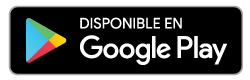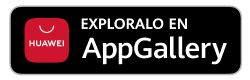Banca en Línea
Tutoriales Transferencias
Transferencias entre cuentas
Podés hacer el trámite con:
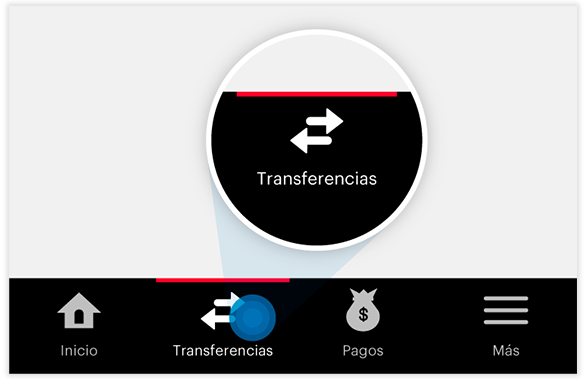
Paso de
Para hacer una transferencias entre cuentas BAC Credomatic deberás seleccionar la opción Transferencias en nuestra app. Si aún no la tenés descárgala aquí.
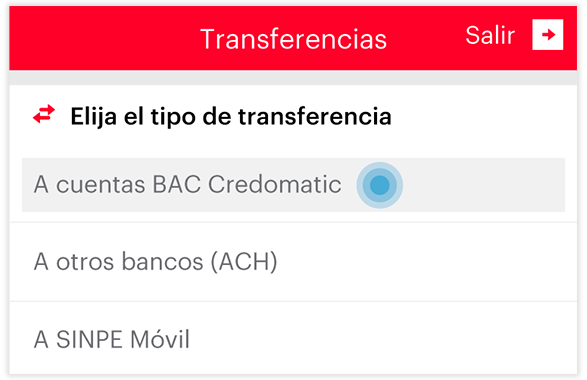
Paso de
Luego elegí la opción A cuentas BAC Credomatic.

Paso de
Elegí la cuenta de origen de los fondos.
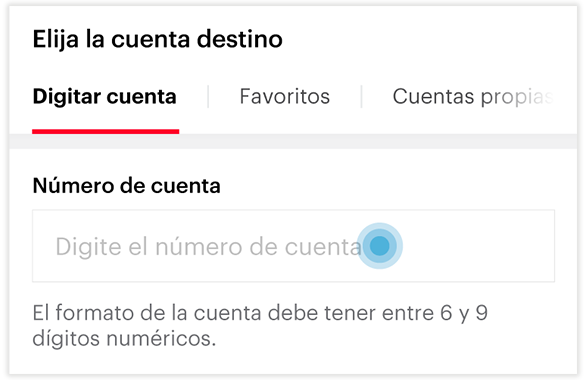
Paso de
Luego digitá la información de la cuenta destino.
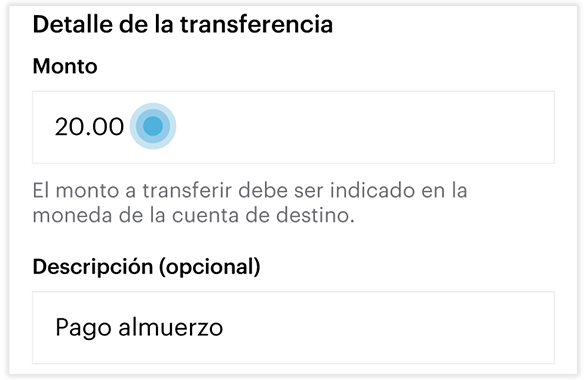
Paso de
Una vez tengás los datos listos, anotá el monto a transferir y presioná continuar.
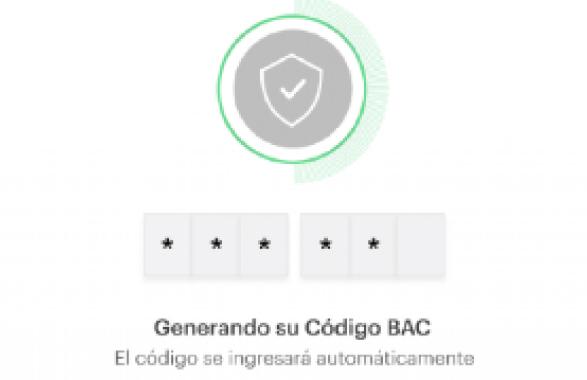
Paso de
Seguidamente el sistema agregará los códigos del dispositivo de seguridad Código BAC automáticamente.
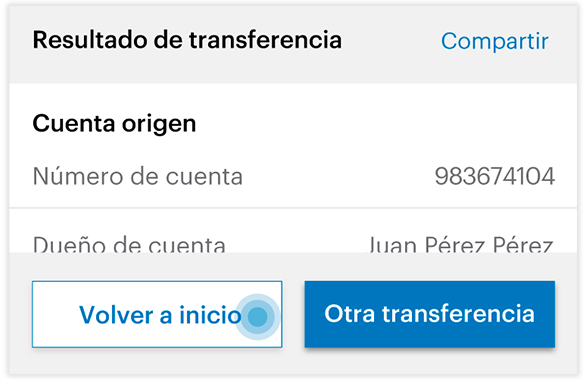
Paso de
Y listo, así de fácil y seguro habrás hecho la transferencia.
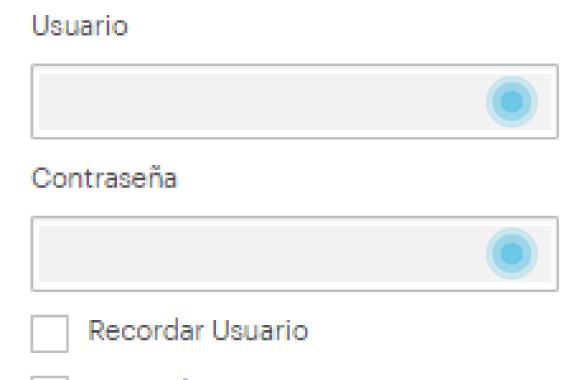
Paso de
Ingresá con tu usuario y contraseña de Banca en Línea.
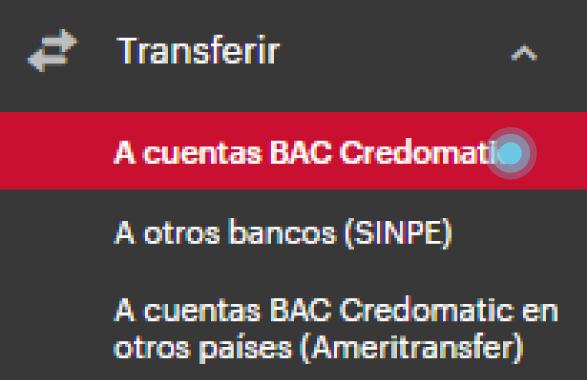
Paso de
Hacé clic en Transferir en el menú lateral y presioná A cuentas BAC Credomatic.
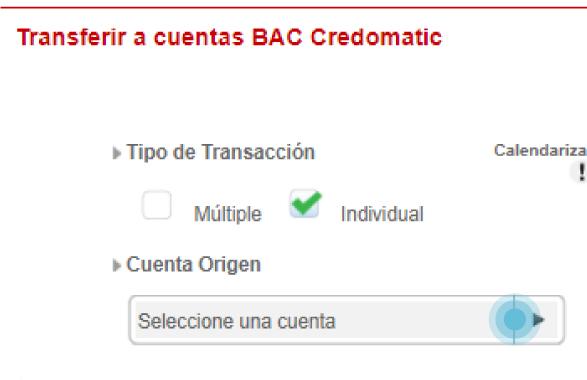
Paso de
Seleccioná la cuenta origen de donde se tomaran los fondos.
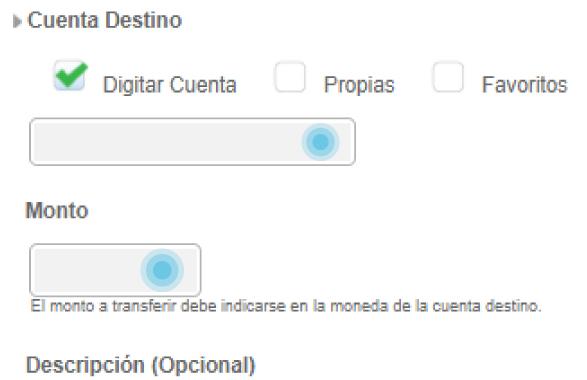
Paso de
Elegí o digitá la cuenta destino donde se enviará el dinero.
Digitál el monto, colocá una descripción y presioná el botón Confirmar.
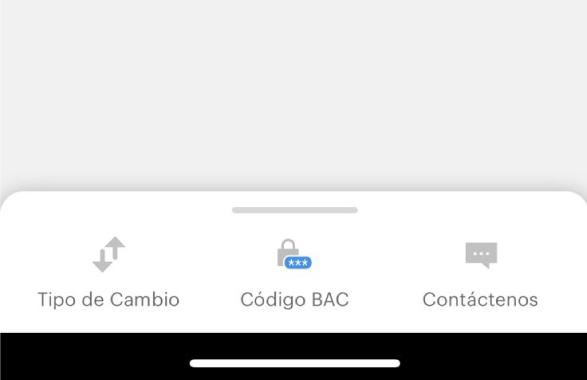
Paso de
Dirigeté al menú desplegable en tu Banca Móvil y seleccioná Código BAC. Si aún no tenés el Código BAC activado en Banca Móvil,
te enseñamos cómo hacerlo aquí

Paso de
Ingresá con el PIN, huella o rostro que definiste.

Paso de
¡Listo! Verás el código de seguridad el cual podrás anotar en tu computadora para continuar realizando tu trámite en tu Banca en Línea.
Transferencia a otros bancos (SINPE)
Podés hacer el trámite con:
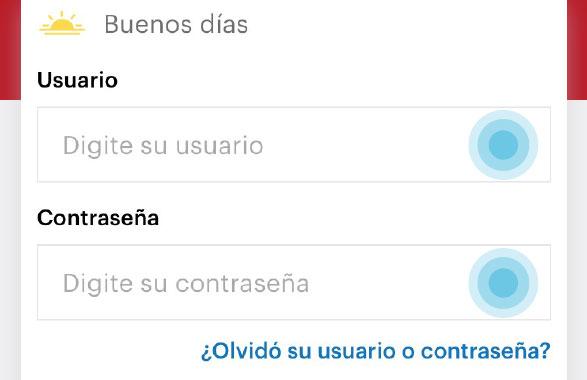
Paso de
Ingresá con tu usuario y contraseña de Banca en Línea
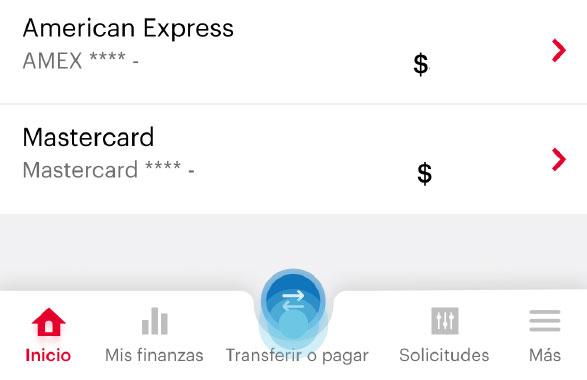
Paso de
Hacé clic en Transferir o pagar, en el menú inferior
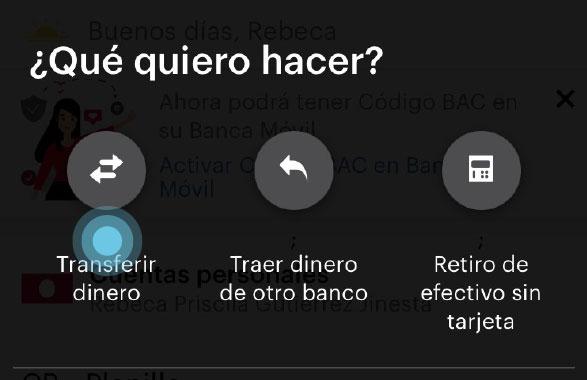
Paso de
Hacé clic en Transferir dinero
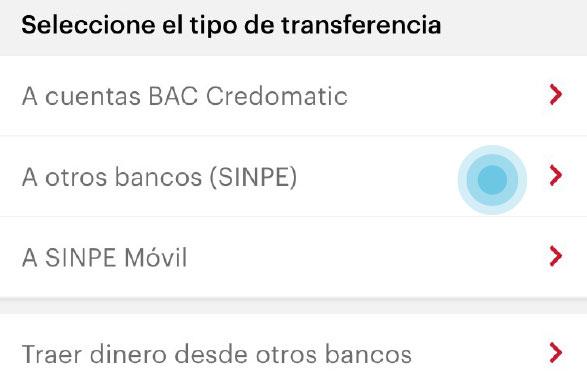
Paso de
Presioná A otros bancos (SINPE)
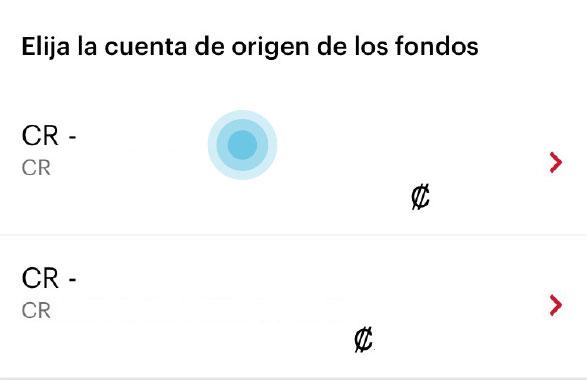
Paso de
Seleccioná la cuenta a debitar el dinero
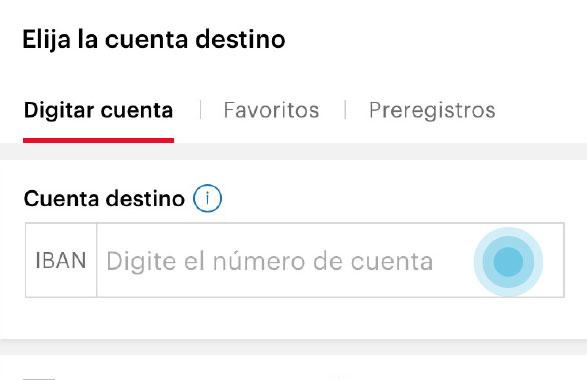
Paso de
Digitá el número de cuenta IBAN a transferir
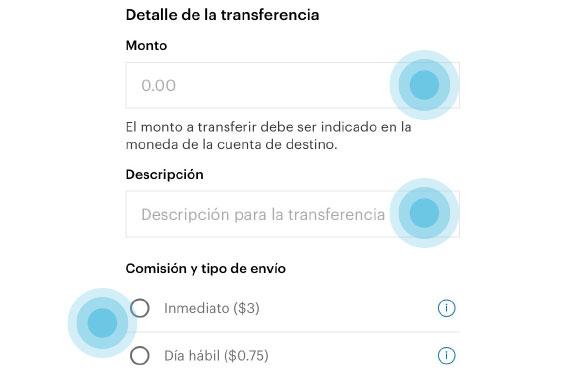
Paso de
Digitá el monto, detalle y seleccioná el tipo de comisión*
•Tiempo real: Todos los días del año con acreditación inmediata las 24 horas del día. Comisión $3.00.
•Crédito Directo: Transferencias realizadas en días hábiles antes de las 6:00pm serán aplicadas el mismo día a las 10:00pm. Transferencias realizadas después de las 6:00pm se aplicarán el día siguiente hábil a las 10:00pm. Comisión $0,75.
Días no hábiles (Crédito Directo): Sábados, domingos y feriados de ley, así como cualquier otro día que el BCCR designe.
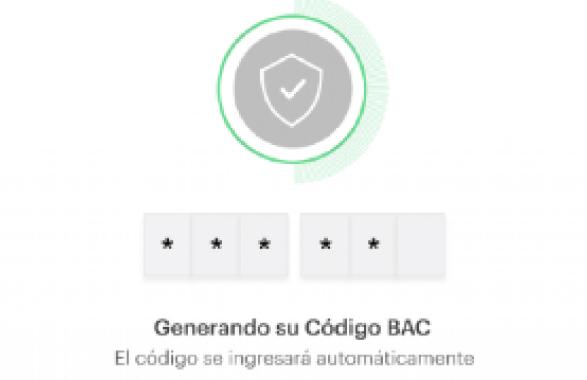
Paso de
Seguidamente el sistema agregará los códigos del dispositivo de seguridad Código BAC automáticamente.

Paso de
¡Listo!
Si lo deseás, podés compartir el comprobante por redes sociales.
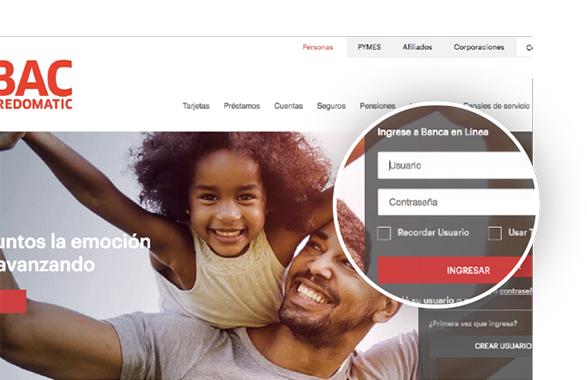
Paso de
Transferí dinero a tu familia o amigos con cuentas de otros bancos por medio de nuestra Banca en Línea.
Usá tu usuario y contraseña para ingresar.
Podés acceder al sitio dando clic aquí.
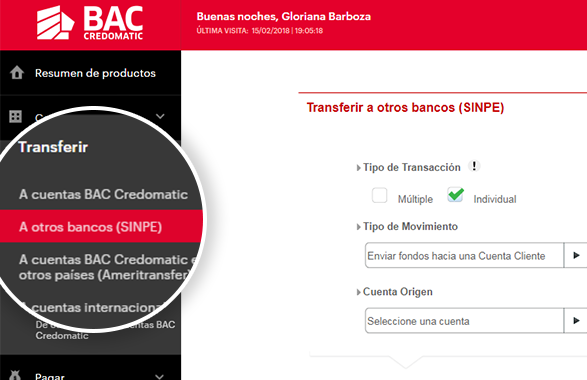
Paso de
Ingresá a la opción "Transferir" del menú lateral izquierdo.
Luego elegí la opción "A otros bancos (SINPE)"
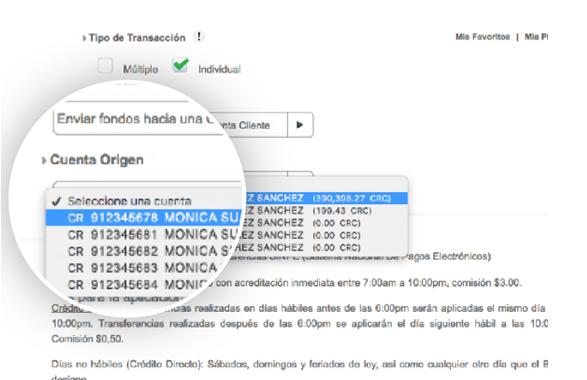
Paso de
Indicá la cuenta origen.
Esta será la cuenta en la que se rebajará el dinero a transferir.
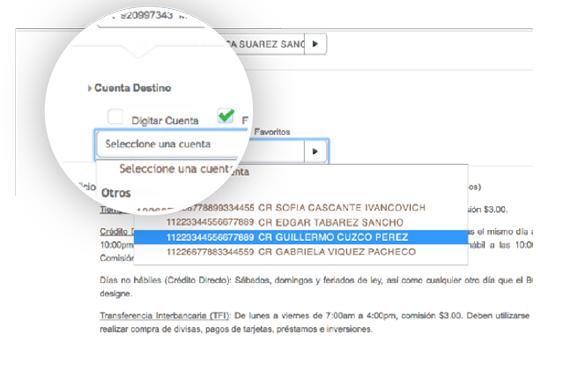
Paso de
Digitá la cuenta SINPE o bien seleccioná la cuenta si la tenés como favorita.
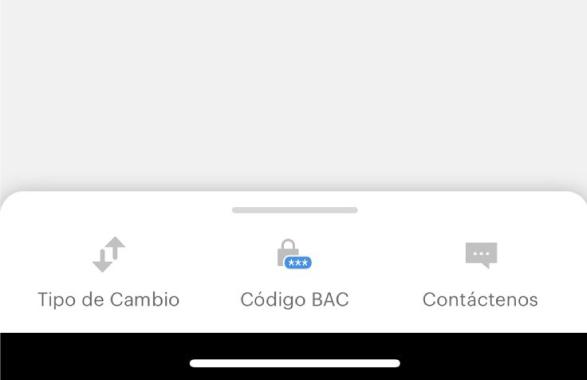
Paso de
Dirigeté al menú desplegable en tu Banca Móvil y selecciona Código BAC.
Si aún no tenés el Código BAC activado en Banca Móvil, te enseñamos cómo hacerlo aquí

Paso de
Ingresá con el PIN, huella o rostro que definiste.

Paso de
¡Listo! Verás el código de seguridad el cual podrás anotar en tu computadora para continuar realizando tu trámite en tu Banca en Línea.
Transferencias desde otros bancos
Podés hacer el trámite con:
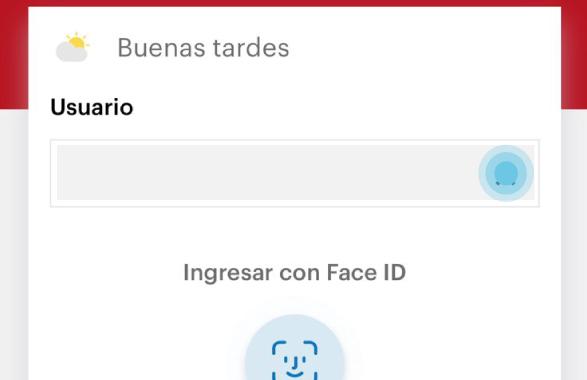
Paso de
Ingresá con tu usuario y contraseña a tu aplicación Banca Móvil.
Recordá:
- Este tipo de transferencias es gratuita.
- La transferencia se acreditará a tu cuenta de inmediato.
- Servicio 24/7, según disponibilidad del banco destino.
- El servicio está disponible solo para trasladar fondos entre cuentas del mismo cliente y misma moneda.
- Estos datos son privados y no debés compartirlos con nadie.
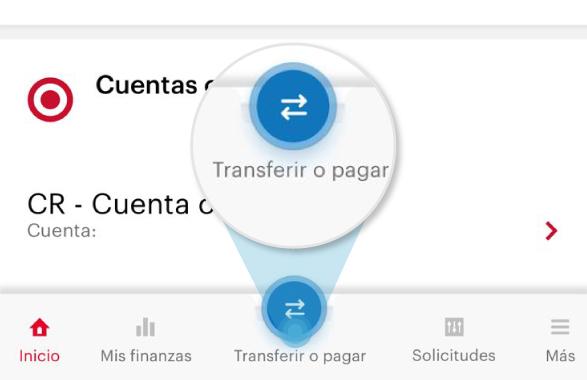
Paso de
Hacé clic en la opción Transferir o pagar en el menú inferior.
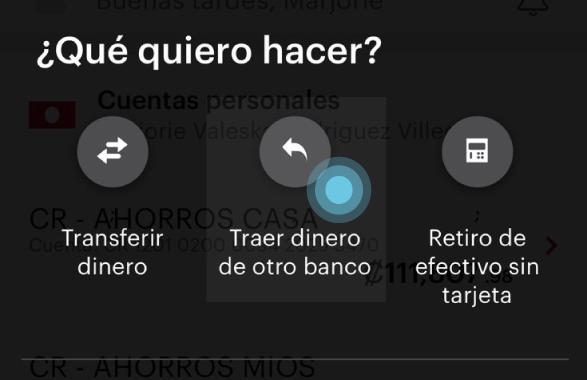
Paso de
Seleccioná Traer dinero de otro banco.
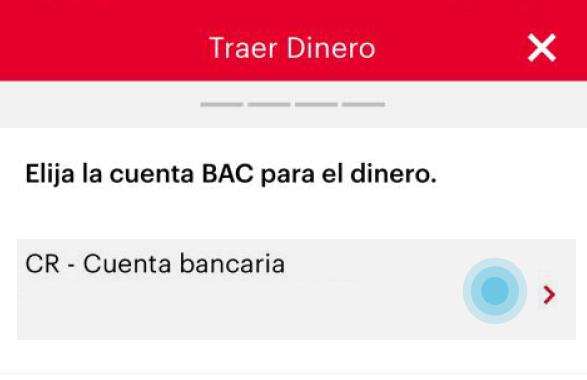
Paso de
Elegí la cuenta donde vas a recibir el dinero.
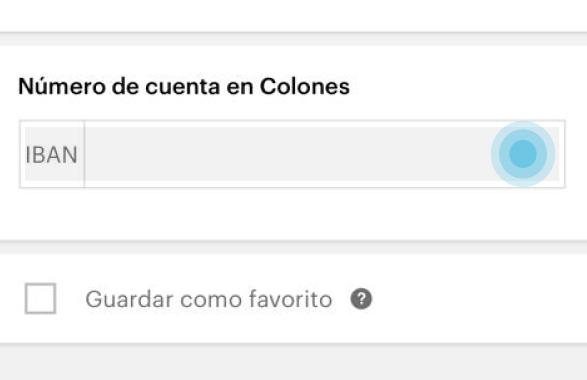
Paso de
Digitá la cuenta IBAN o podés escoger también entre tus cuentas favoritas.
Importante:
La cuenta del otro banco deberá ser propia y la moneda debe coincidir con su cuenta de BAC Credomatic.
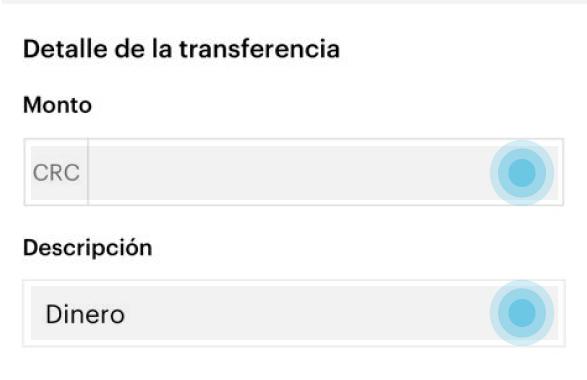
Paso de
Anotá el monto que deseás traer y agregá una descripción.
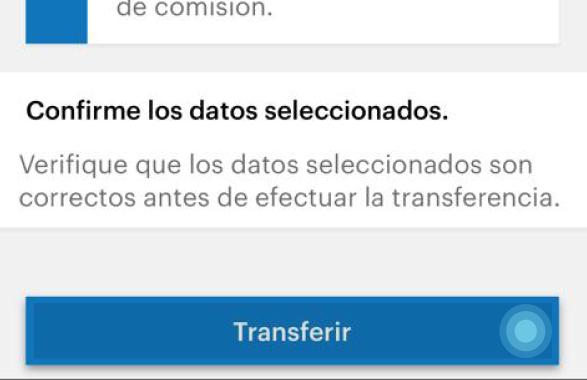
Paso de
Validá que los datos estén correctos y hacé clic en “Transferir”.
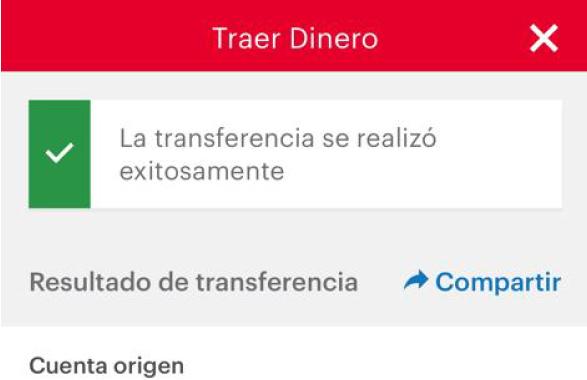
Paso de
¡Listo! Así podés traer tu dinero desde otros bancos con nosotros totalmente gratis.
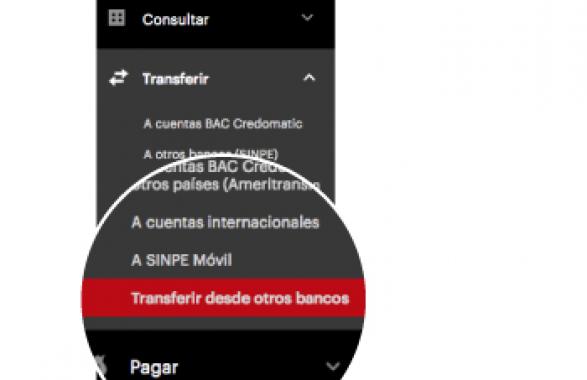
Paso de
Para transferir dinero desde otro banco ingresá a la opción "Transferir" del menú lateral izquierdo.
Luego elegí la opción "Transferir desde otros bancos".
- Transferencia completamente gratuita.
- La transacción se acreditará a su cuenta de inmediato.
- Servicio 24/7, según disponibilidad del banco destino.
- El servicio está disponible solo para trasladar fondos entre cuentas del mismo cliente y misma moneda.
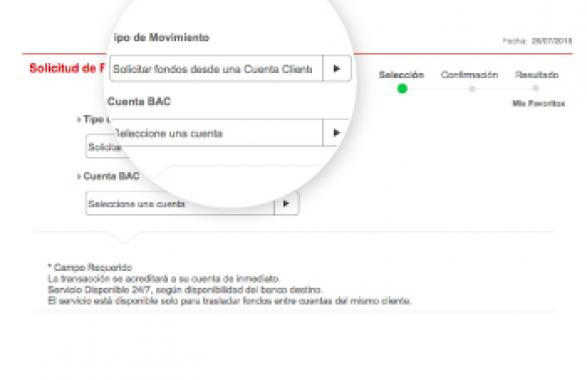
Paso de
Elegí la opción "Solicitar fondos desde una Cuenta Cliente".
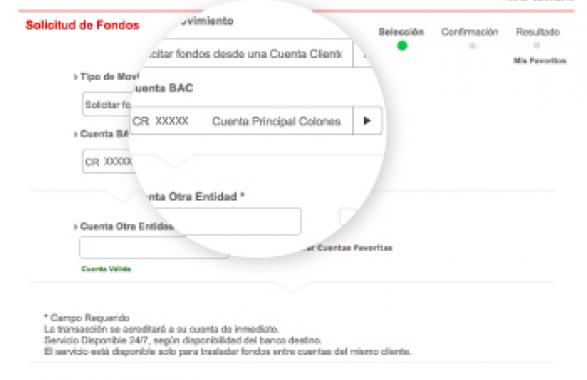
Paso de
Digitá el número de cuenta cliente (17 dígitos) o IBAN (22 dígitos) del banco desde donde desea traer los fondos.
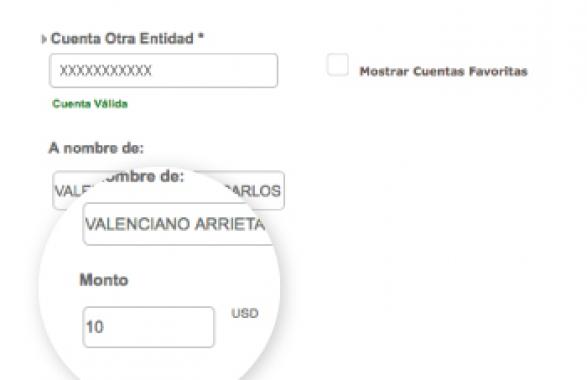
Paso de
Digitá el monto que desea transferir desde el otro banco.
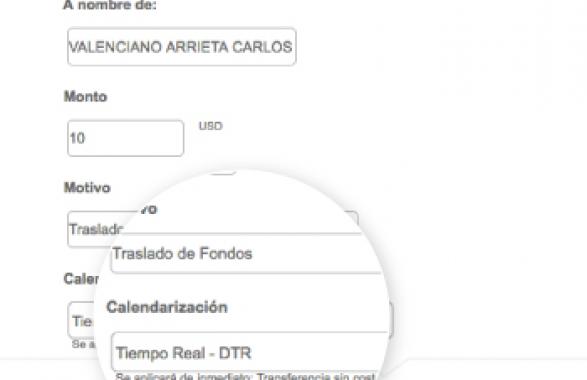
Paso de
Elegí el tipo de calendarización de la transferencia: Se puede realizar en Tiempo Real (queda aplicado inmediatamente) o Calendarizado.

Paso de
Si deseas una opción calendarizada, podés elegir entre las siguientes opciones:
- Transferencia única (para una fecha específica).
- Semanal.
- Quincenal.
- Mensual.
- Trimestral.
- Semestral.
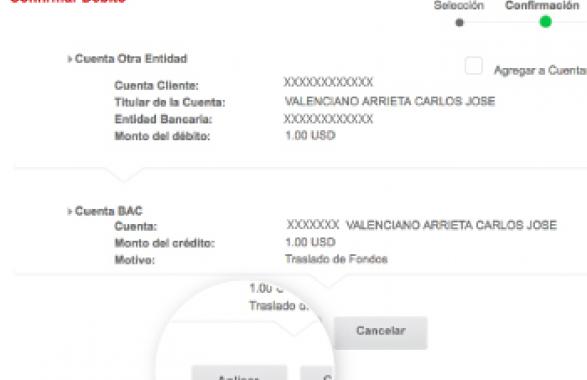
Paso de
Seleccioná la opción "Aplicar" para confirmar la transacción.

Paso de
Verificá el resultado del débito.
Registro a SINPE Móvil
Podés hacer el trámite con:
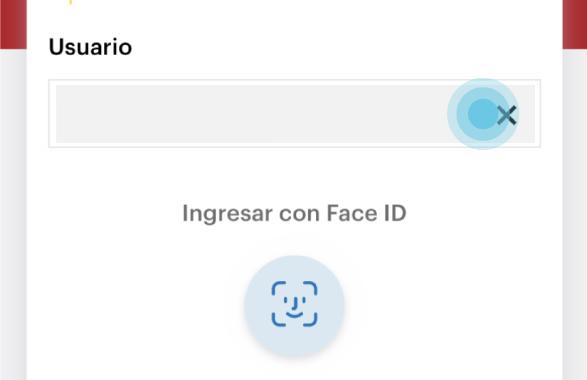
Paso de
Ingresa con tu usuario y contraseña de Banca Móvil
Una vez realizado el registro este se aplica de manera automática, para utilizarlo solamente debés ingresar con tu usuario y contraseña.
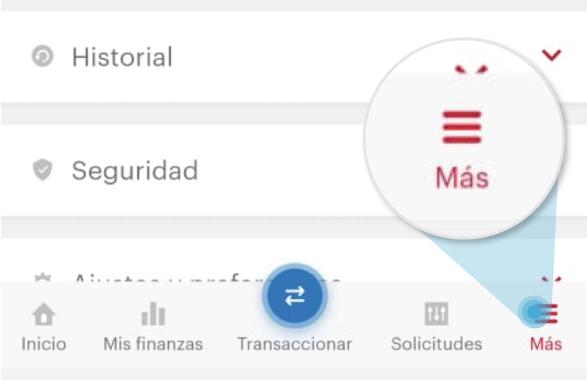
Paso de
Hacé clic en la opción Más
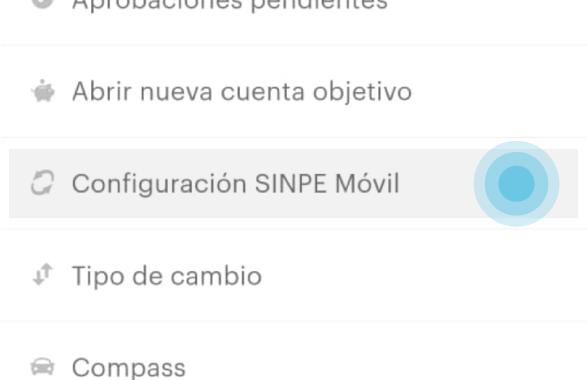
Paso de
Ingresá a Configuración SINPE Móvil.
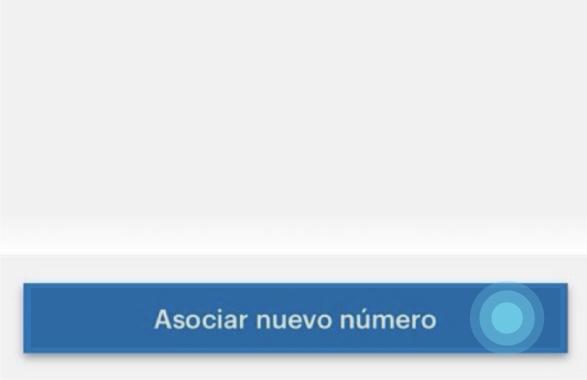
Paso de
Presioná activar nuevo número para que podás asociar el número deseado.

Paso de
Seleccioná la cuenta a asociar.
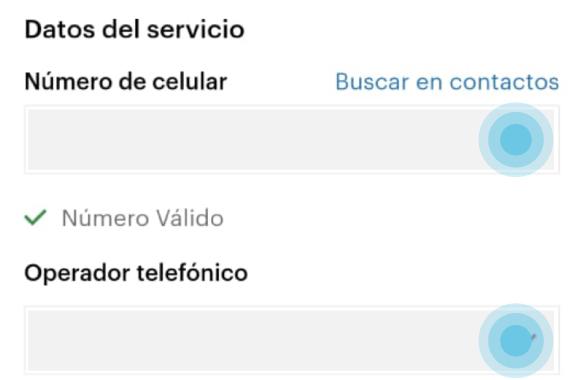
Paso de
Completá los datos del servicio
- Número de celular.
- Operador telefónico.
- Monto máximo diario por SMS.
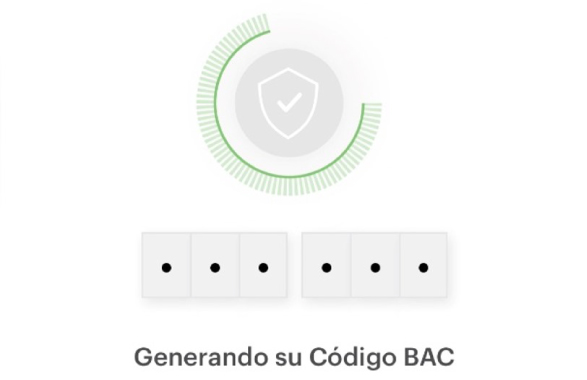
Paso de
El sistema agregará los códigos del dispositivo de seguridad automáticamente.
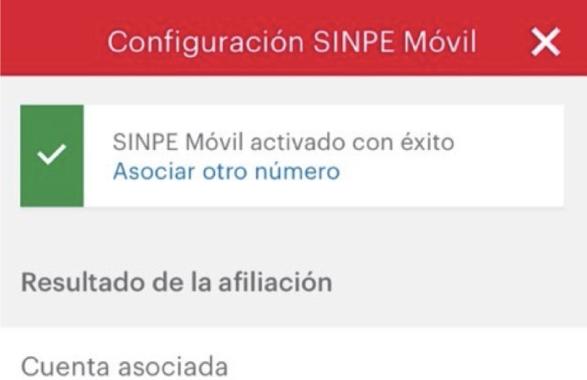
Paso de
¡Y listo!
Podés utilizar el servicio de SINPE Móvil inmediatamente.
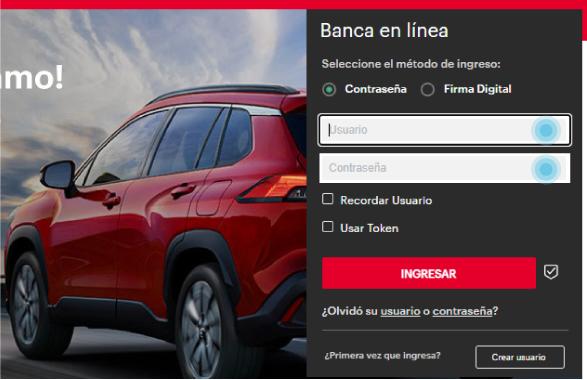
Paso de
- Servicio 24/7.
- Envío gratuito hasta los ₡100.000 diarios por los canales de SMS, Banca en Línea y Banca Móvil, posterior a este monto podrás hacer transferencias mayores únicamente desde Banca en Línea o Banca Móvil con una comisión de $3.
- Podés afiliar hasta 5 números telefónicos a una cuenta bancaria.
- La cuenta a asociar deberá ser en colones.
- Servicio disponible para clientes físicos y jurídicos.
Una vez realizado el registro este se aplica de manera automática, para utilizarlo solamente debés ingresar con tu usuario y contraseña.
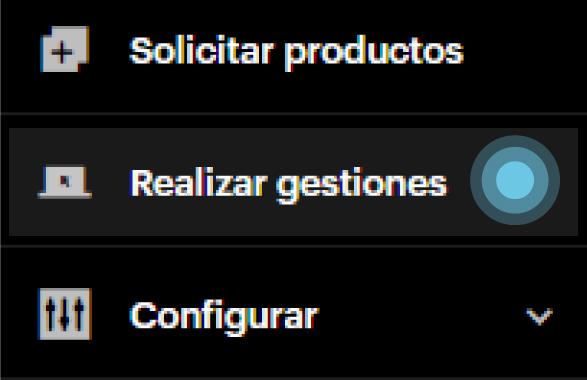
Paso de
Hacé clic en Realizar gestiones, en el menú lateral.
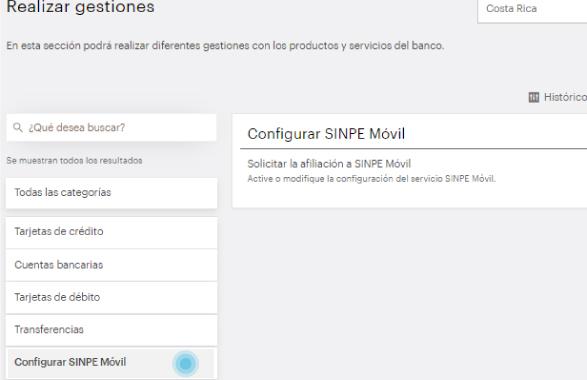
Paso de
Presioná o digitá Configurar SINPE Móvil.
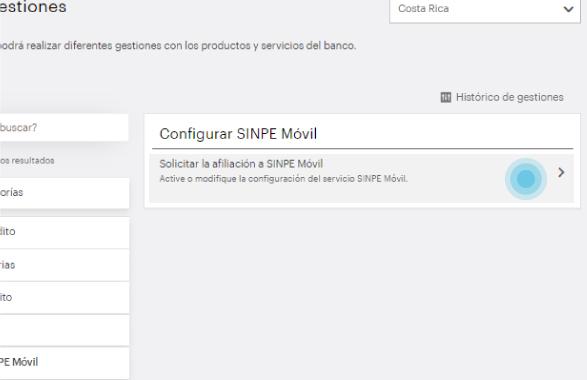
Paso de
Seleccioná Solicitar la afiliación a SINPE Móvil.
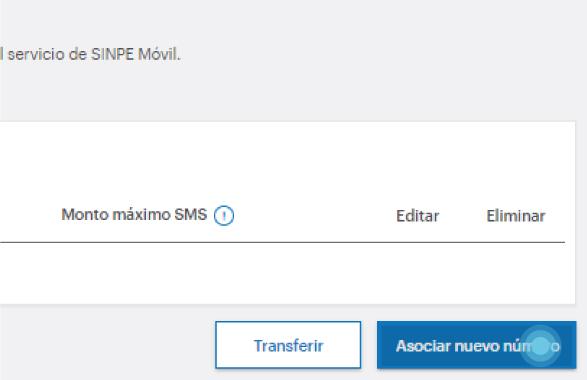
Paso de
Presioná Asociar nuevo número.
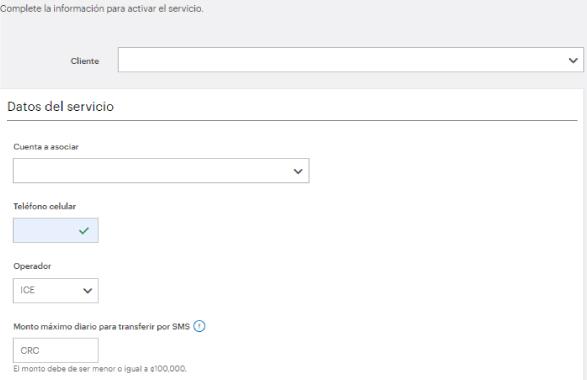
Paso de
Completá los datos
- Cuenta asociar.
- Teléfono celular.
- Operador.
- Monto máximo diario para transferir por SMS.
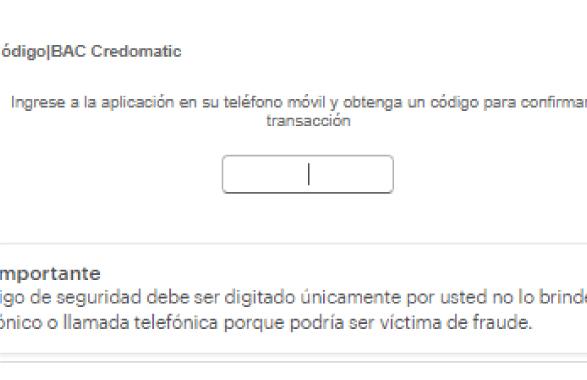
Paso de
Digitá las coordenadas de tu dispositivo de seguridad app Código BAC Credomatic.
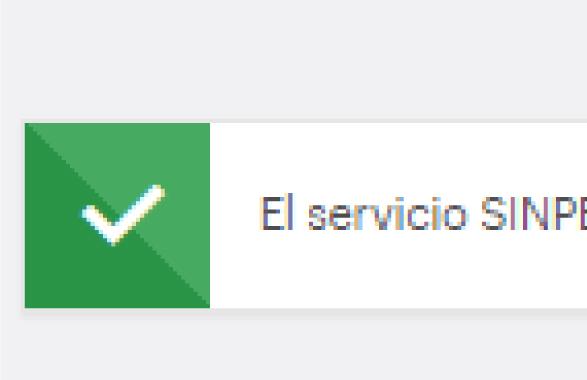
Paso de
¡Listo! ya tienes tu servicio SINPE Móvil activo.
Transferencias SINPE Móvil
Podés hacer el trámite con:
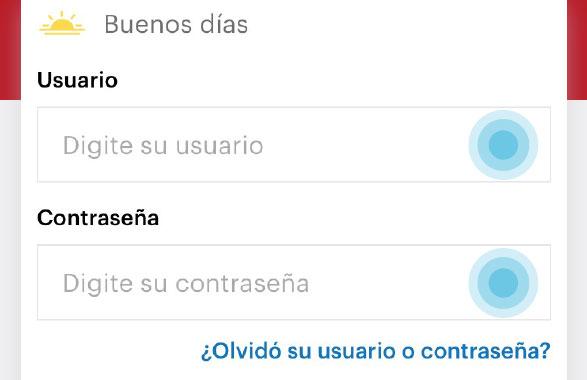
Paso de
Ingresá con tu usuario y contraseña de Banca en Línea.
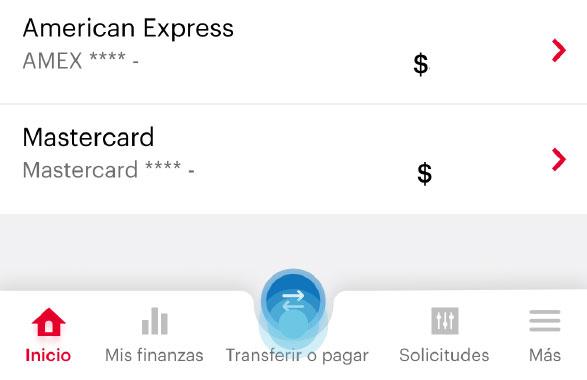
Paso de
Hacé clic en Transferir o pagar, en el menú inferior.
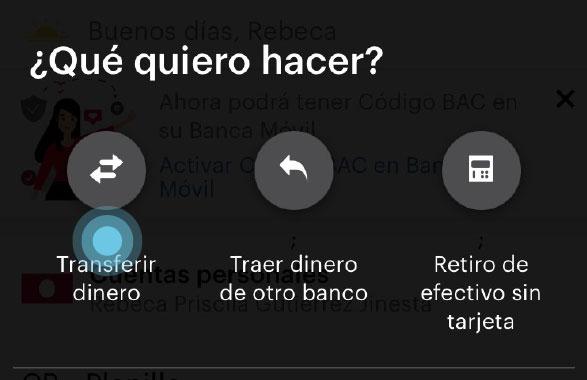
Paso de
Hacé clic en Transferir dinero.
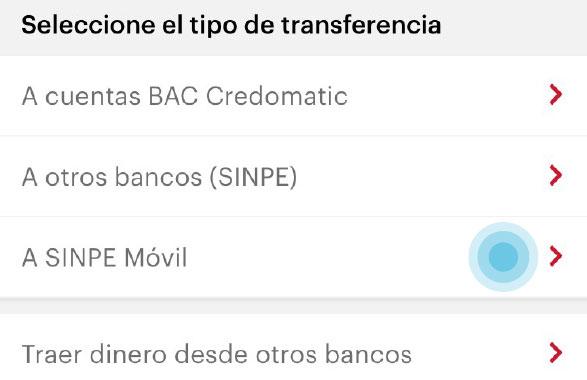
Paso de
Presioná A SINPE Móvil.
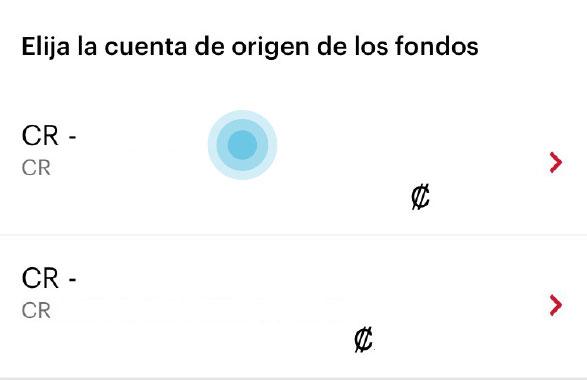
Paso de
Seleccioná la cuenta a debitar el dinero.
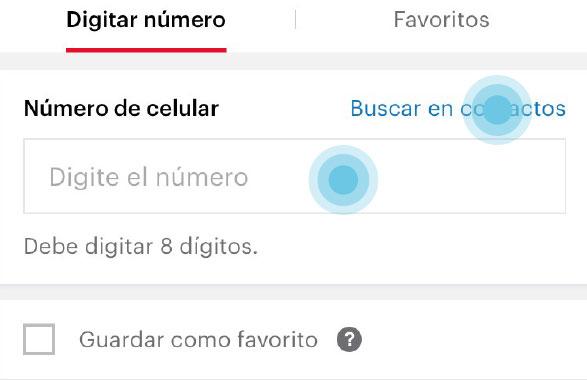
Paso de
Digitá el número de teléfono a transferir o hacé clic en “Buscar en contactos”
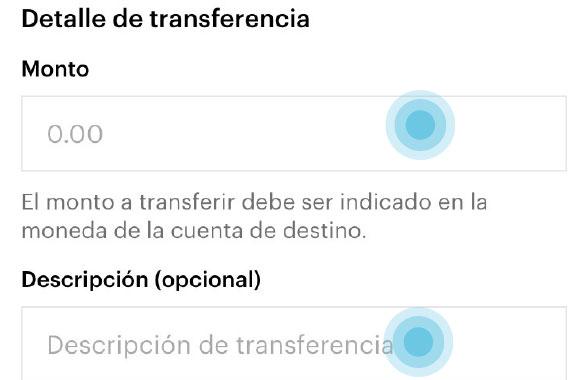
Paso de
Digitá el monto a transferir e ingresá el detalle de la transferencia.
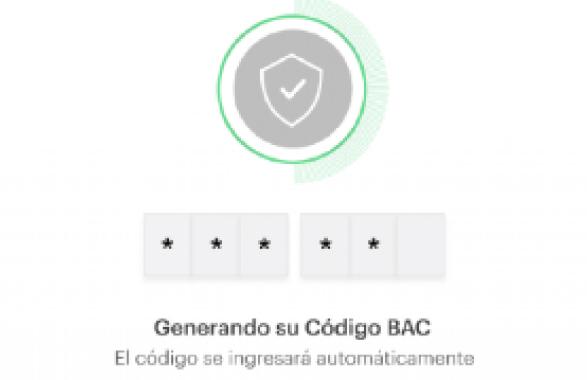
Paso de
Seguidamente el sistema agregará los códigos del dispositivo de seguridad Código BAC automáticamente.
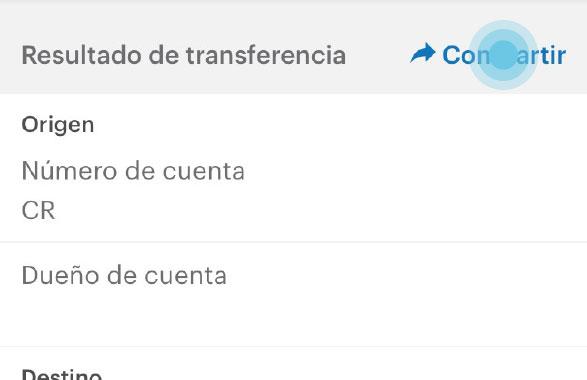
Paso de
¡Listo!
Si lo deseás podés compartir el comprobante por redes sociales.
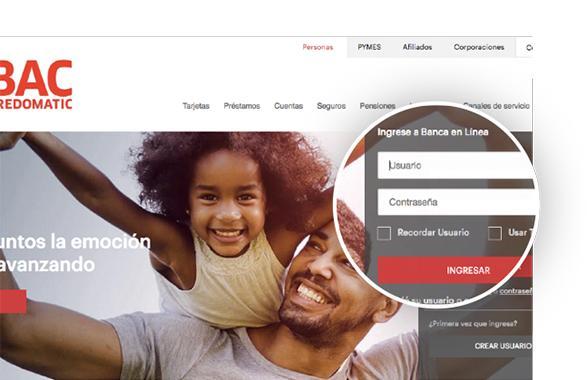
Paso de
Seguí los siguientes pasos para conocer cómo realizar una transferencia SINPE Móvil por medio de Banca en Línea.
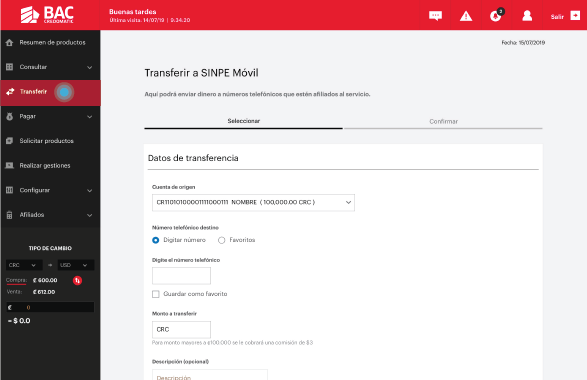
Paso de
Ingresá a Banca en Línea, en el menú lateral izquierdo, hacé clic en la opción Transferir, después seleccioná A SINPE Móvil y elegí tu cuenta origen de donde se debitarán los fondos.
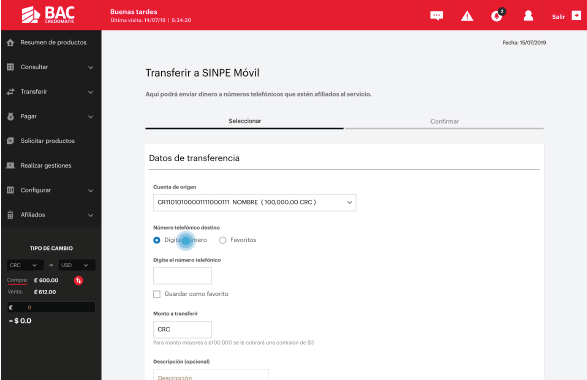
Paso de
Digitá el celular al que deseás transferir o seleccioná tu número favorito, completá la información solicitada e ingresá las coordenadas de tu dispositivo de seguridad para procesar la transacción.
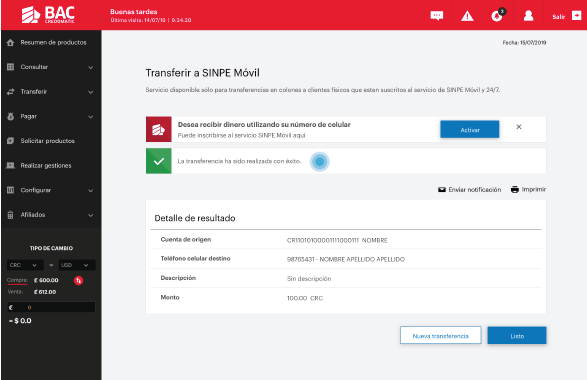
Paso de
Información del servicio:
- Servicio 24/7.
- Envío gratuito hasta ¢100 000 por SMS, después de ese monto ya no se podrá transferir más por este canal.
- Envío gratuito hasta ¢100 000 diarios por Banca en Línea, después de ese monto se cobrarán $3.
- Podés afiliar hasta 5 números telefónicos a una cuenta bancaria.
- La cuenta a asociar deberá ser en colones
- Servicio disponible para clientes físicos y jurídicos.

Paso de
Seguí los siguientes pasos para conocer cómo realizar una transferencia SINPE Móvil por medio de SMS.
El costo del mensaje es de ₡5 para Kolbi, ₡10 para Claro y Movistar (el servicio aplica únicamente para éstas operadoras).
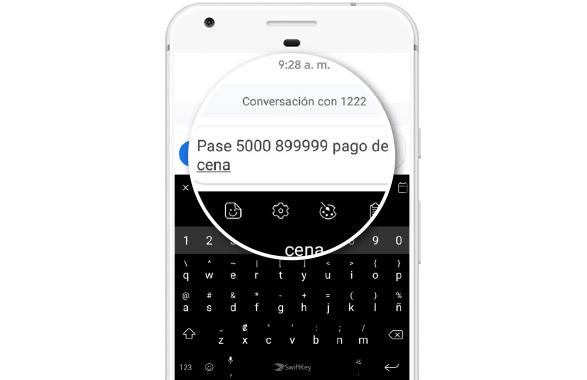
Paso de
Enviá un SMS al 7070-1222 digitando PASE MONTO NÚMERO DE CELULAR del destinatario DESCRIPCIÓN (opcional).
Ejemplo:
PASE 15000 89999999 pago de cena
*El monto no podrá llevar decimales y la descripción deberá cumplir con 20 caracteres
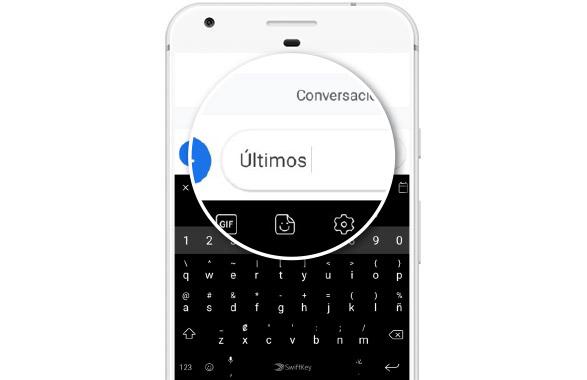
Paso de
Si deseás consultar tus movimientos deberás enviar un SMS al 7070-1222 digitando la palabra ÚLTIMOS.
*Se podrán ver los últimos 5 movimientos
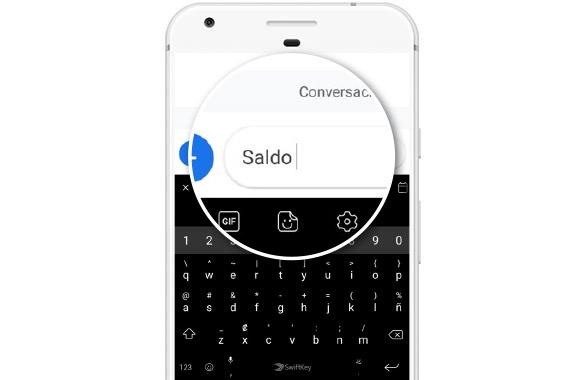
Paso de
Si deseás consultar el saldo de la cuenta ligada a SINPE Móvil deberás enviar un SMS al 7070-1222 digitando la palabra SALDO

Paso de
Si deseás inactivar el servicio de SINPE Móvil deberás enviar un SMS al 7070-1222 digitando la palabra INACTIVE

Paso de
Información del servicio:
- Servicio 24/7.
- Envío gratuito hasta ¢100.000 por SMS, después de ese monto ya no podrá transferir más por este canal.
- Envío gratuito hasta ¢100.000 diarios por Banca en Línea y Banca Móvil después de ese monto se cobrarán $3.
- Podés afilar hasta 5 números telefónicos a una cuenta bancaria.
- La cuenta a asociar deberá ser en colones.
- Servicio disponible para clientes físicos y jurídicos.
Retiro de efectivo sin tarjeta
Podés hacer el trámite con: Banca Móvil
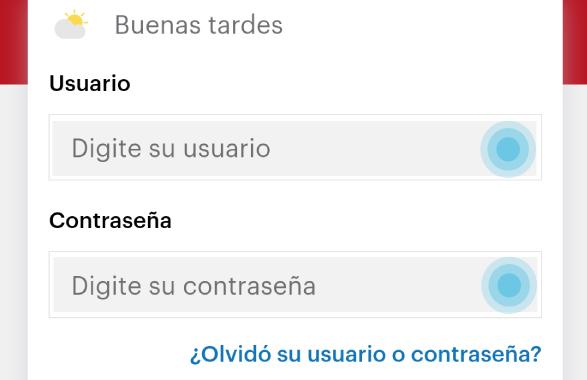
Paso de
Ingresá con tu usuario y contraseña de Banca Móvil.

Paso de
Hacé clic en la opción Transferir o pagar.
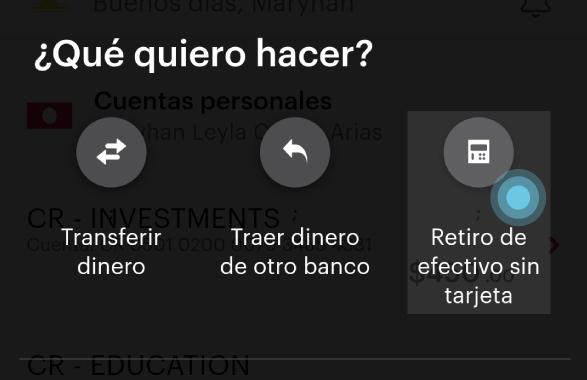
Paso de
Seleccioná la opción de Retiro efectivo sin tarjeta

Paso de
Elegí la cuenta de donde se tomarán los fondos.

Paso de
Seleccioná o digitá el monto a retirar y presioná el botón Continuar
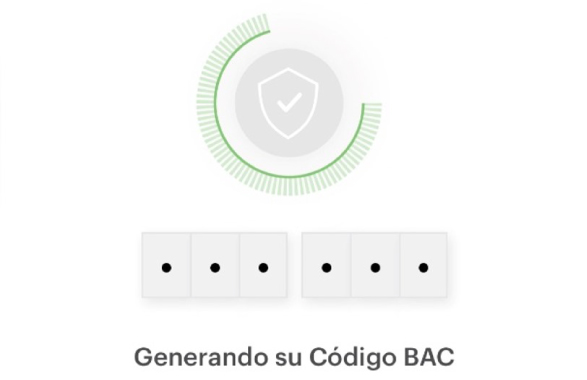
Paso de
El sistema generará el código automáticamente o bien digitá las coordenadas de tu dispositivo de seguridad.
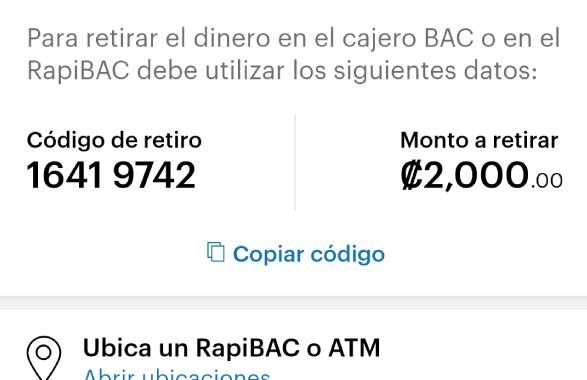
Paso de
¡Listo!
Se ha generado tu código que podés elegir donde retirarlo en :
- Cajero automáticos BAC Credomatic.
- Rapibac de todo el país.
Además podés compartir el comprobante para otra persona que realice el retiro.
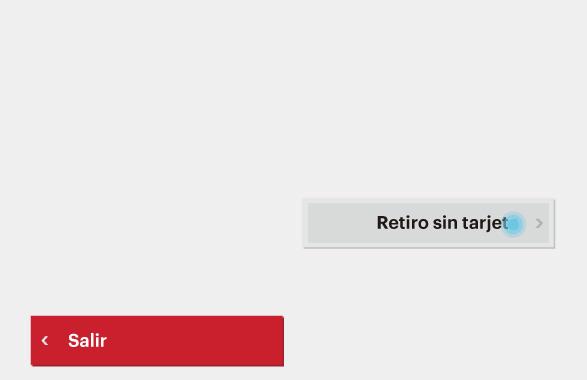
Paso de
Para realizar el retiro en un cajero automático, tenés que tocar cualquier tecla lateral y seleccioná Retiro sin tarjeta.
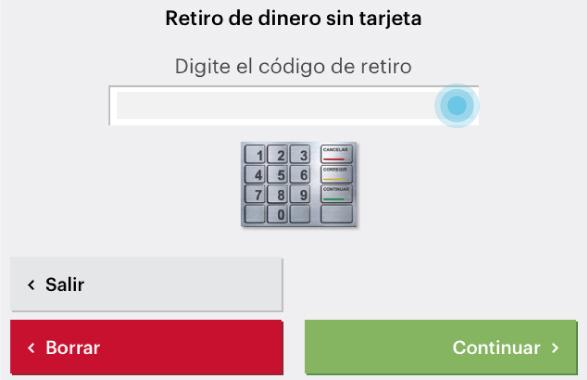
Paso de
Digital el código y monto total del retiro.
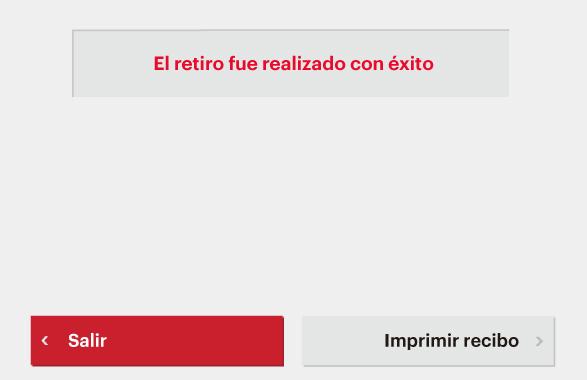
Paso de
¡Así de fácil podés retirar efectivo sin tarjeta!
Transferencias Swift GPI
Podés hacer el trámite en: Banca en Línea
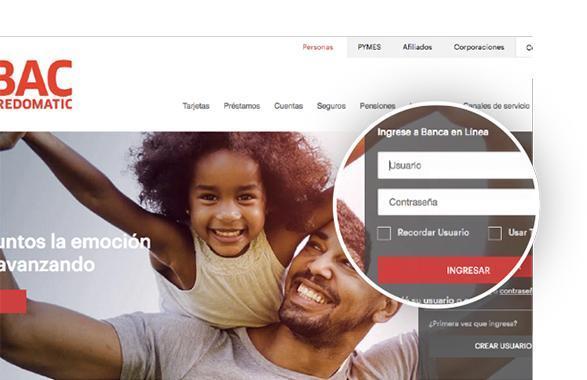
Paso de
Le facilitamos el servicio SWIFT GPI para la trazabilidad de sus transferencias internacionales entrantes y salientes de principio a fin.
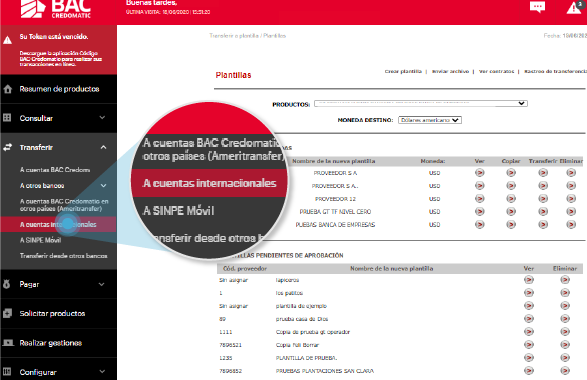
Paso de
Para acceder a la consulta, selecciona el menú lateral izquierdo Transferir - A cuentas Internacionales.
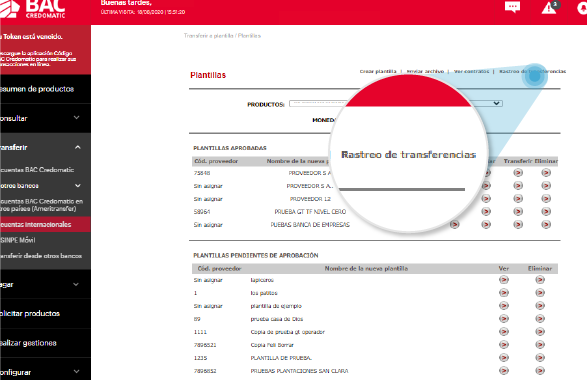
Paso de
Elige la opción Rastreo de transferencias.
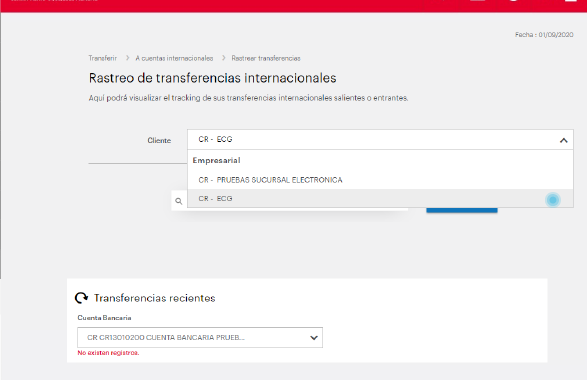
Paso de
Selecciona el nombre de la empresa a consultar.
***Visualizará la lista de empresas a las cuales se le otorgo permiso de consulta de transferencias internacionales.
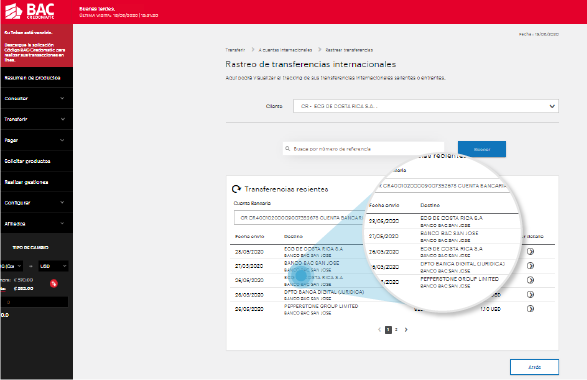
Paso de
Te mostraremos las transferencias internacionales entrantes y salientes relacionadas a la empresa con un historial de dos meses.
Podes seleccionar las diferentes cuentas bancarias a las que tengas acceso de la misma empresa.
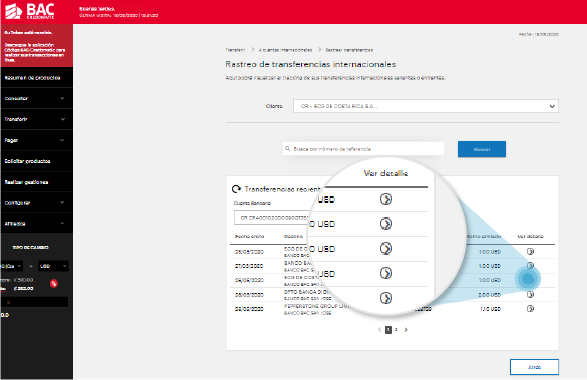
Paso de
Selecciona ver detalle para acceder a la información de la transferencia.
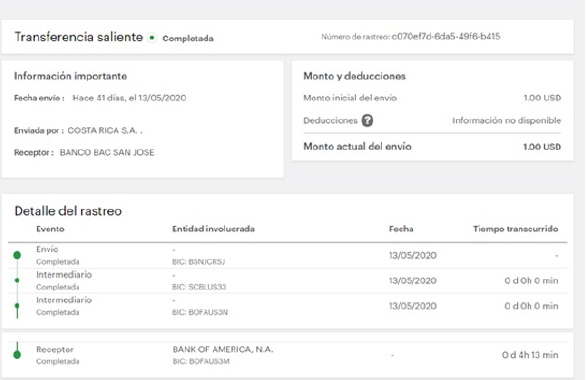
Paso de
A continuación podrás visualizar la información relacionada a tu transferencia internacional entrante o saliente.
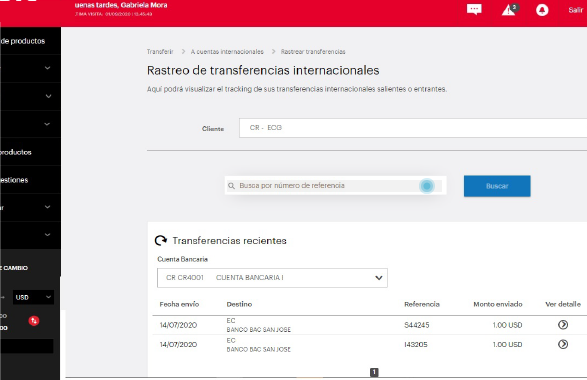
Paso de
Para una búsqueda especifica puedes digitar el número de rastreo UETR (Universal real-time payment tracking) código único en cada transacción.
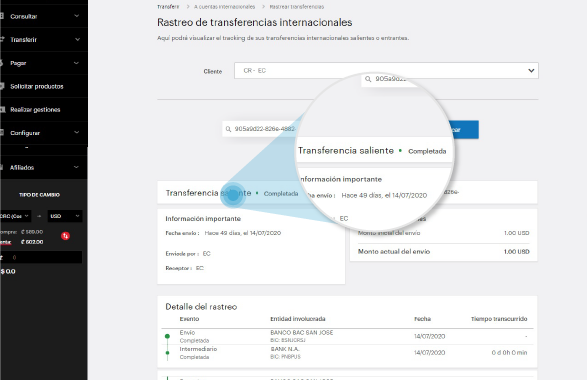
Paso de
Te mostramos los diferentes tipos de estados para el servicio SWIFT GPI
Completada: Transferencia enviada o recibida con éxito.
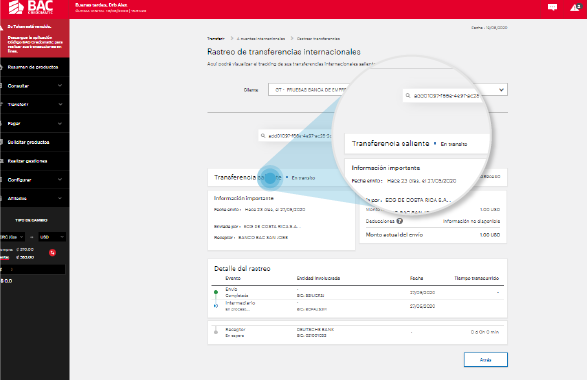
Paso de
En tránsito: Transferencia en proceso de envío por el banco intermediario o receptor.
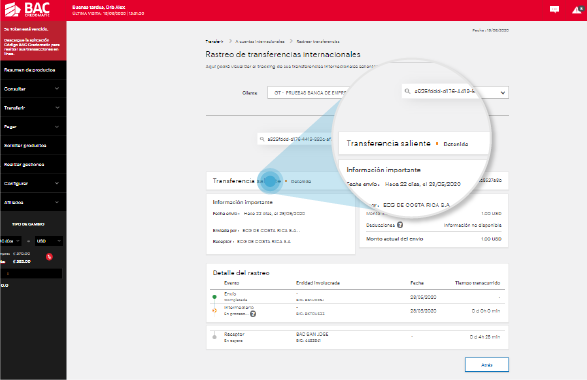
Paso de
Detenida: Transferencia detenida por banco intermediario o receptor.
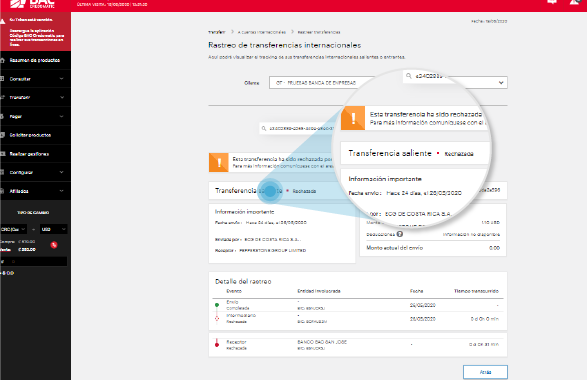
Paso de
Rechazada: Transferencia rechazada por el banco intermediario o receptor .
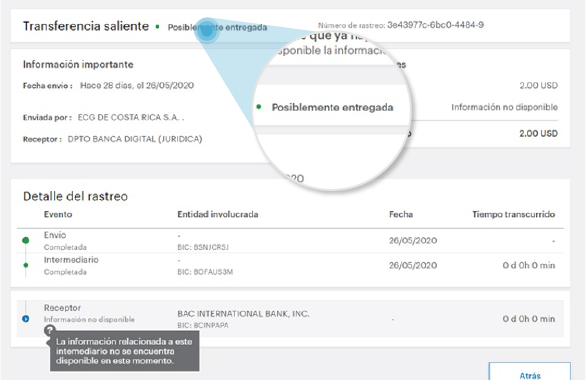
Paso de
Posiblemente Entregada: Transferencia con destino a Bancos fuera de la comunidad GPI.
Transferencias internacionales
Podés hacer el trámite con:
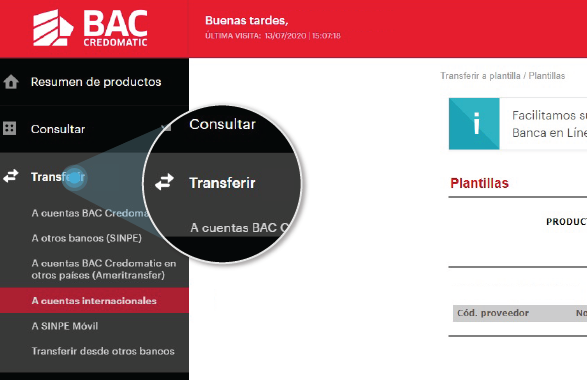
Paso de
Para la creación de plantilla de transferencias internacionales deberás seleccionar la opción Transferir.
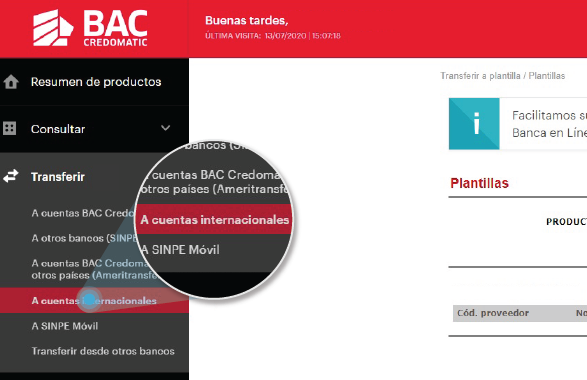
Paso de
Luego elegir la opción A cuentas internacionales.
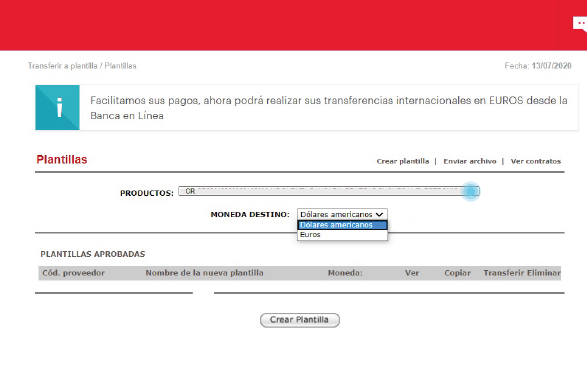
Paso de
Seleccionar la cuenta origen seguido de “Crear plantilla”
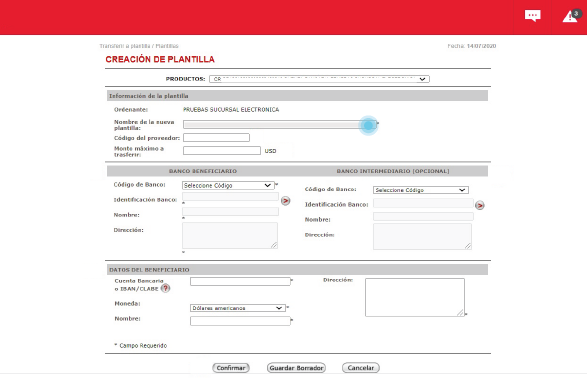
Paso de
Digitar la información de la plantilla:
1. Nombre de la nueva plantilla: Nombre del Proveedor.
2. Código del proveedor : código que a nivel interno identifica al proveedor, es opcional).
3. Monto máximo a trasferir: monto que se indique será el limite a transferir diario con la plantilla (campo opcional).
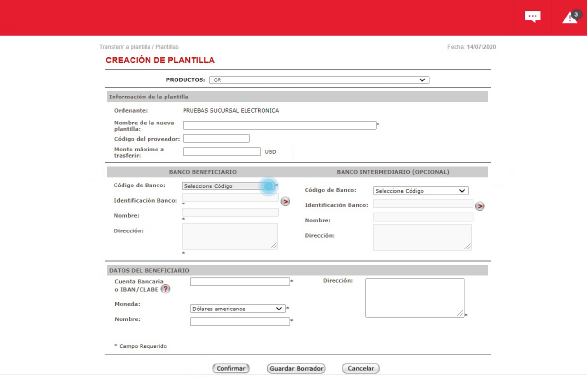
Paso de
Luego digitar la información del Banco beneficiario:
1. Código de Banco: (ABA, SWITF, Cuenta entre Bancos).
2. Identificación Banco: Código del banco receptor.
3. Nombre: Nombre del banco receptor.
4. Dirección: Dirección del banco receptor.
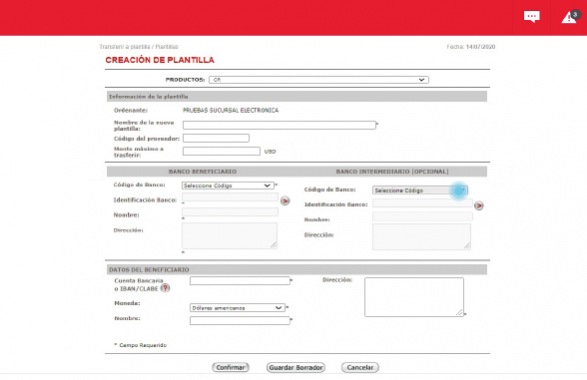
Paso de
Banco intermediario: se completa si en las instrucciones del beneficiario indica que existe un banco intermediario (campo opcional).
1. Código de Banco: (ABA, SWITF).
2. Identificación Banco: Código del banco intermediario.
3. Nombre: Nombre del banco intermediario.
4. Dirección: Dirección del banco intermediario.
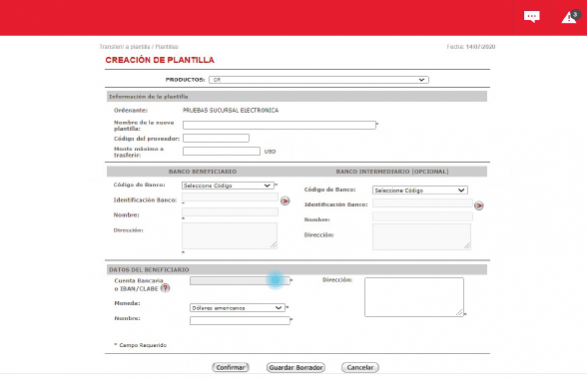
Paso de
Luego digitar los Datos del beneficiario:
1. Cuenta Bancaria o IBAN/CLABE : Cuenta Bancaria o IBAN: Cuenta nivel Internacional Cuenta CLABE: Aplica para México (consta de 18 dígitos)
2. Moneda: de la cuenta destino (Dólares o Euros)
3. Nombre: Nombre del beneficiario
4. Dirección: Dirección del beneficiario.
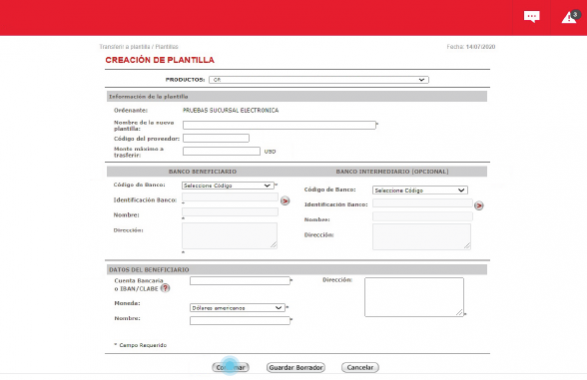
Paso de
Click en “Confirmar”
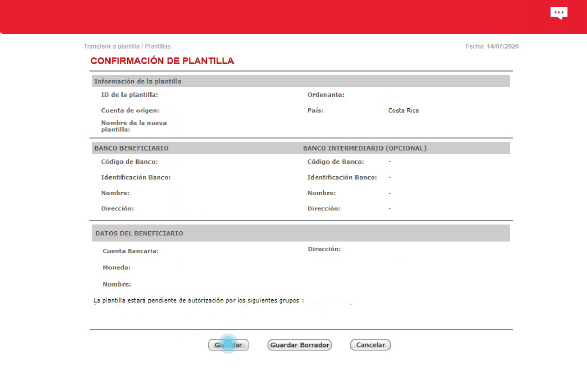
Paso de
Seguido de Guardar.
Y listo, así de fácil y sencillo habrás creado la plantilla.

Paso de
Una vez creada la plantilla para el proveedor internacional, Banca en Línea solicitará la aprobación a los usuarios asignados por la empresa.
Para la aprobación de la plantilla internacional busca el icono de transacciones pendientes en la parte lateral derecha y selecciónalo
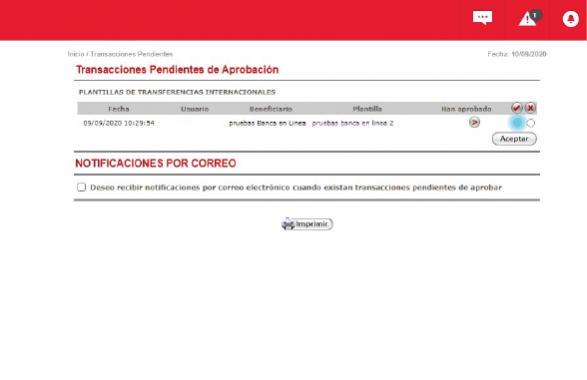
Paso de
Se desplegara la información de las plantillas pendientes de aprobación.
1. Al seleccionar el nombre de la plantilla se mostrará la información precargada con los datos del proveedor.
2. Validada la información selecciona:
√ Aprobar
X Rechazar
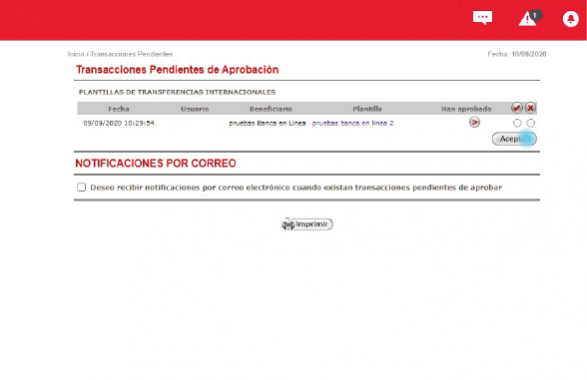
Paso de
Haga clic en “Aceptar”
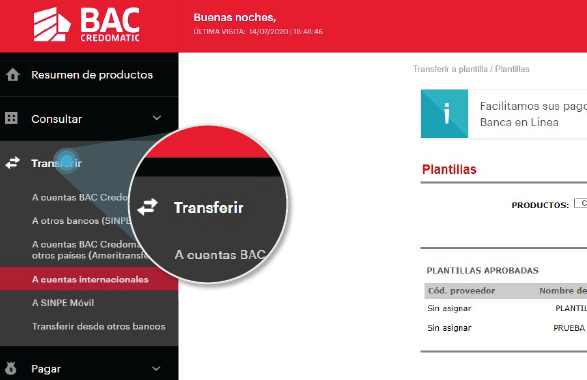
Paso de
Para realizar transferencias internacionales seleccionar la opción:
1. Transferir.
2. A cuentas internacionales
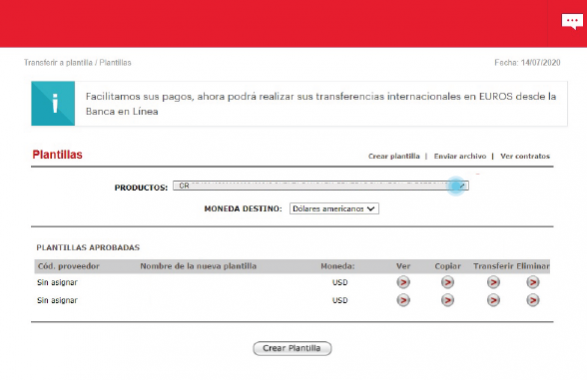
Paso de
1. Elegir la cuenta origen en la opción “Productos”.
2. Luego la moneda destino de la plantilla.
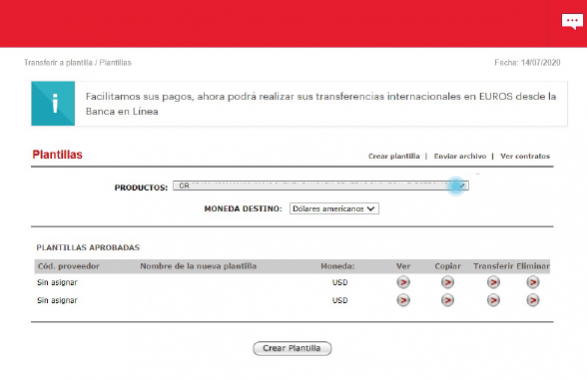
Paso de
Al lado derecho del nombre de la plantilla, seleccionar la opción “transferir”
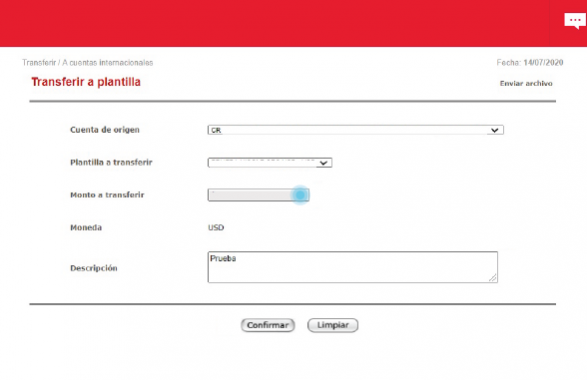
Paso de
1. Digitar el monto que deseas transferir.
2. Agrega una descripción para la transferencia.
3. Seleccionar “Confirmar”
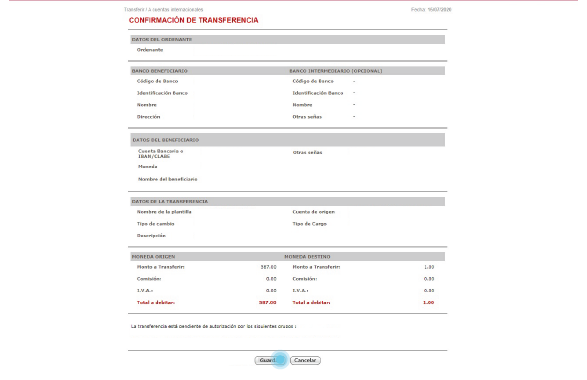
Paso de
Valida la información de la transferencia.
1. Si la transferencia requiera aprobación se mostrará la opción “Guardar” y se le enviará notificación a los aprobadores para finalizar la transferencia.
Y así, de fácil y seguro habrás hecho una transferencia internacional.

Paso de
Iniciá sesión en Banca Móvil con usuario y contraseña, huella o Face ID.

Paso de
Ingresá a la opción Transferir o Pagar.
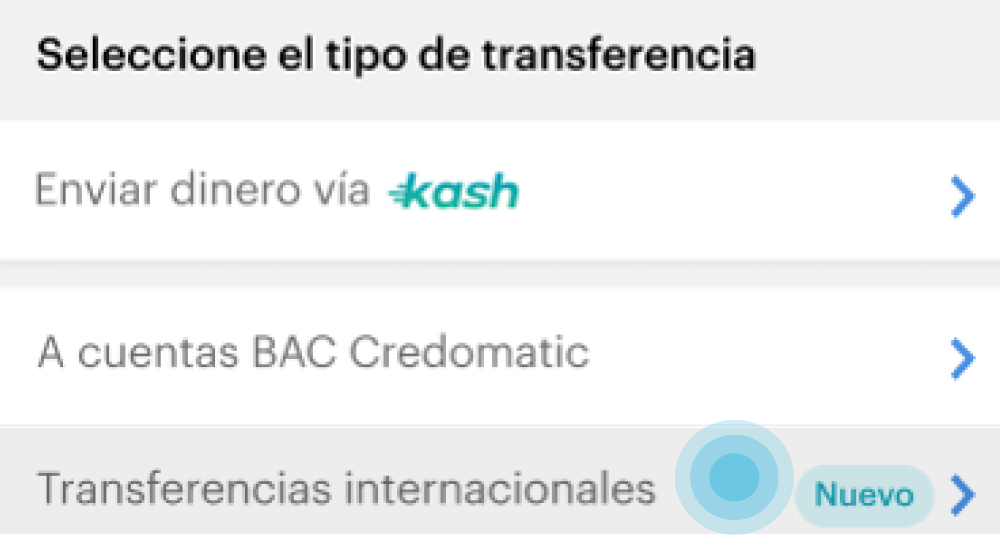
Paso de
Hacé clic en Transferencias internacionales
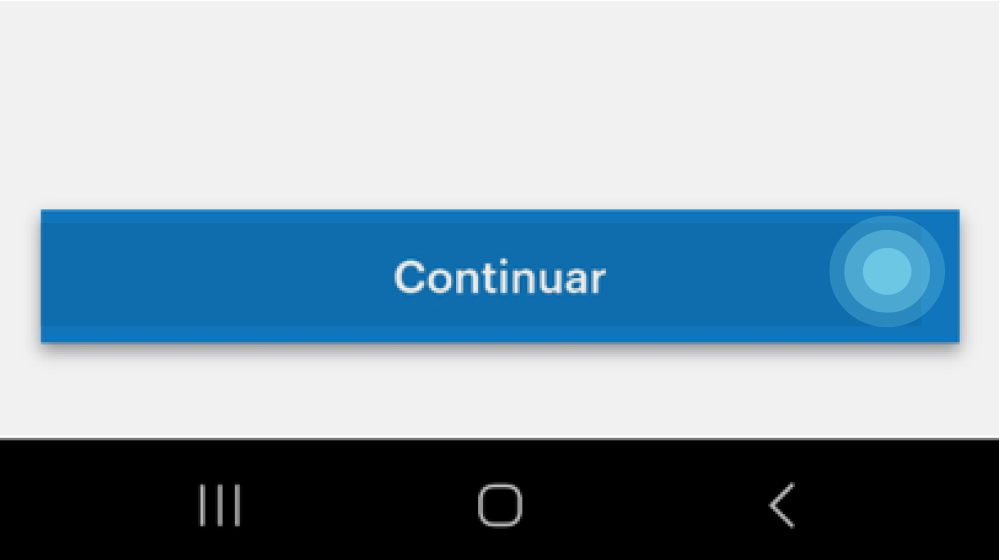
Paso de
Presioná Continuar
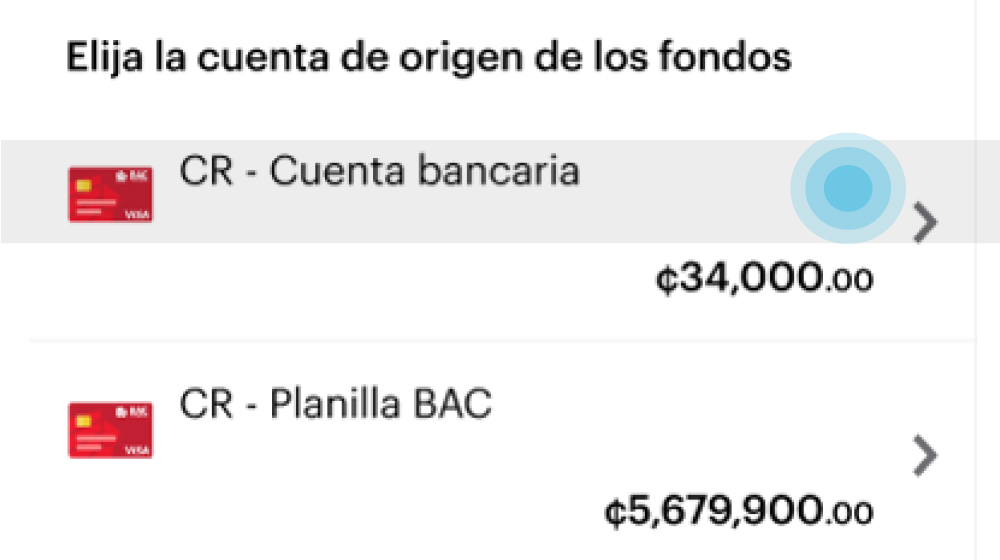
Paso de
Seleccioná la cuenta a debitar el dinero (Cuenta personal o empresarial).
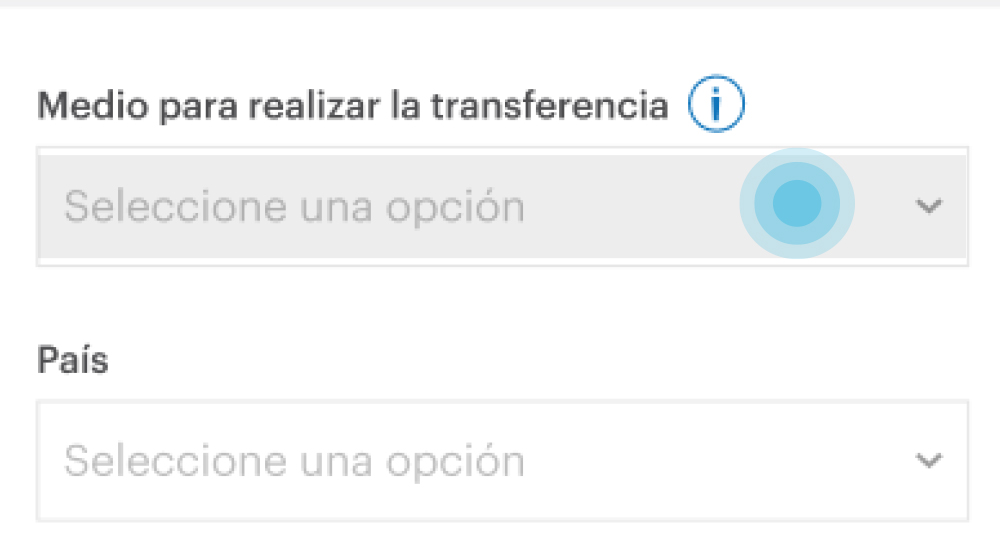
Paso de
Completá los datos del banco destino, podés escoger Swift o ABA
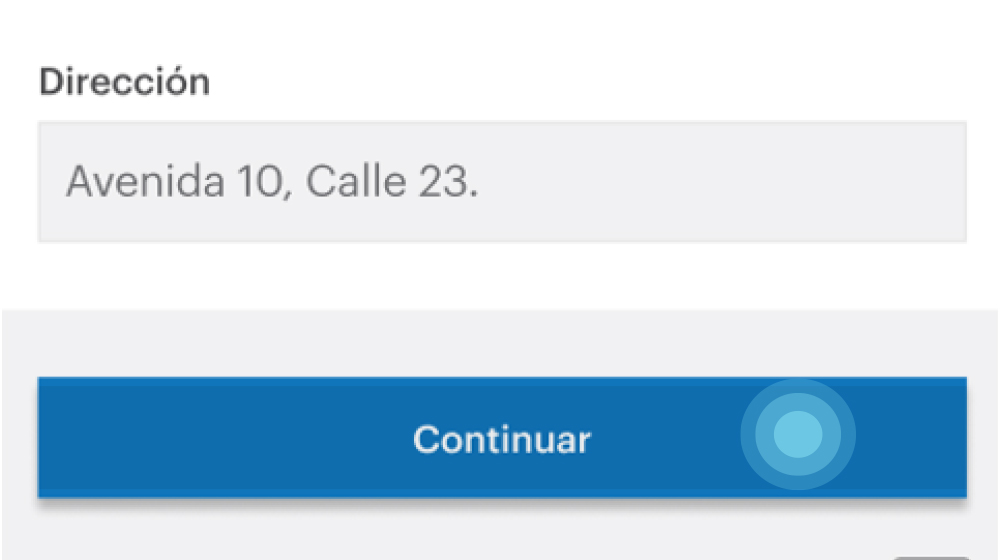
Paso de
y presioná Continuar
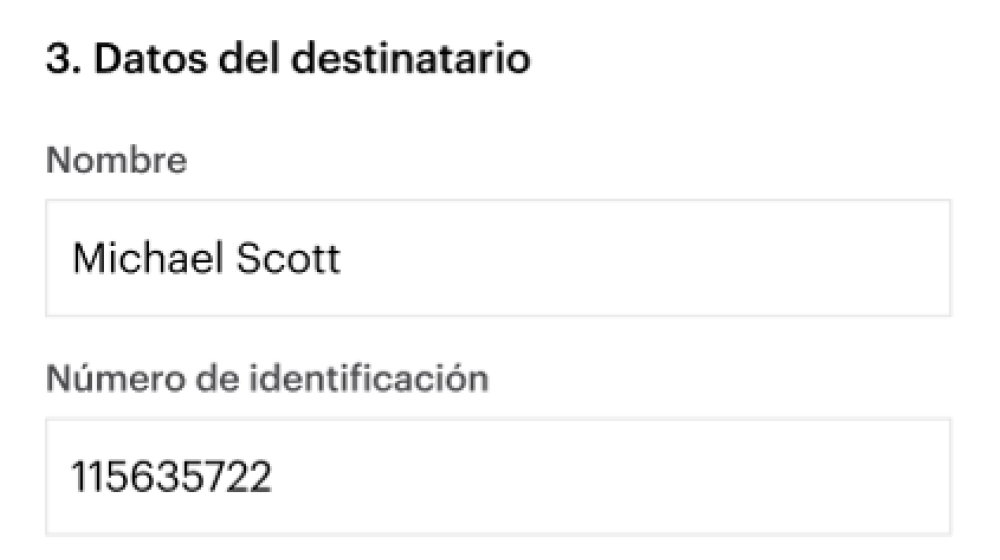
Paso de
Digitá la información solicitada del destinatario
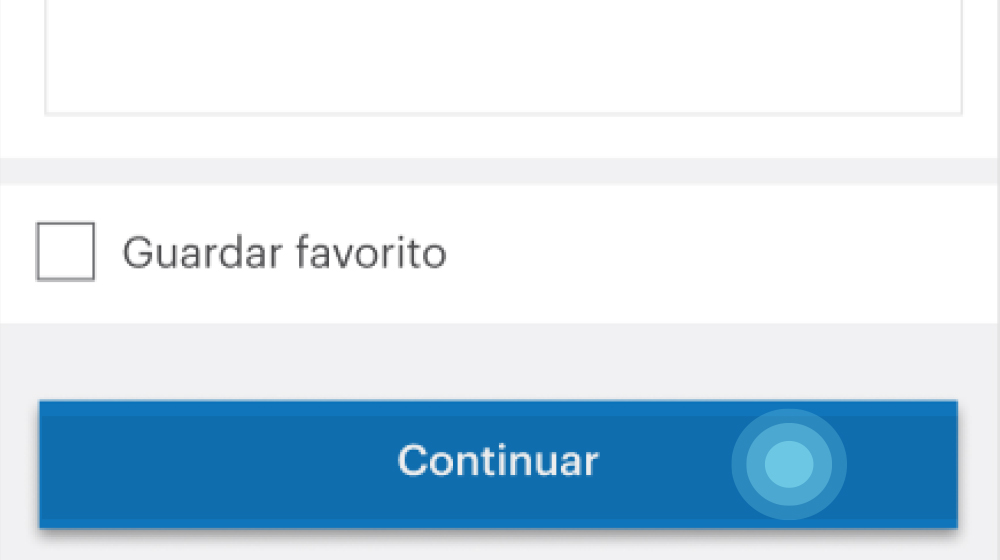
Paso de
y presioná Continuar
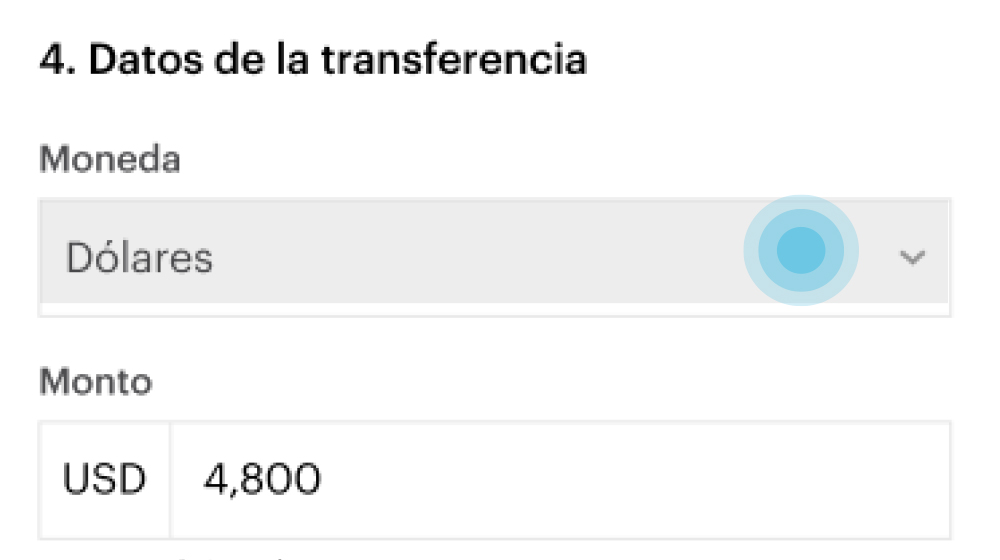
Paso de
Completá los datos de la Transferencia (la moneda destino aplica para dólares y euros)
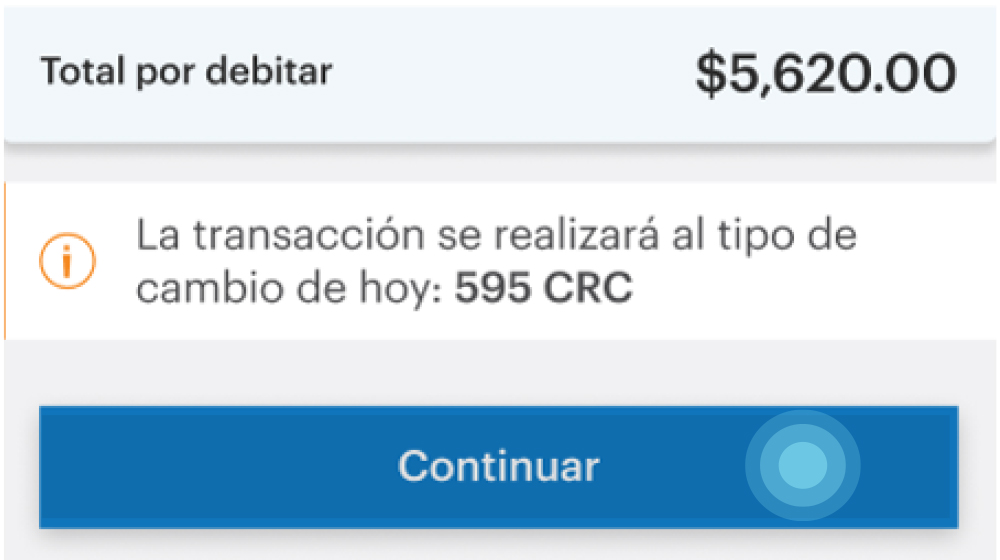
Paso de
y presioná Continuar
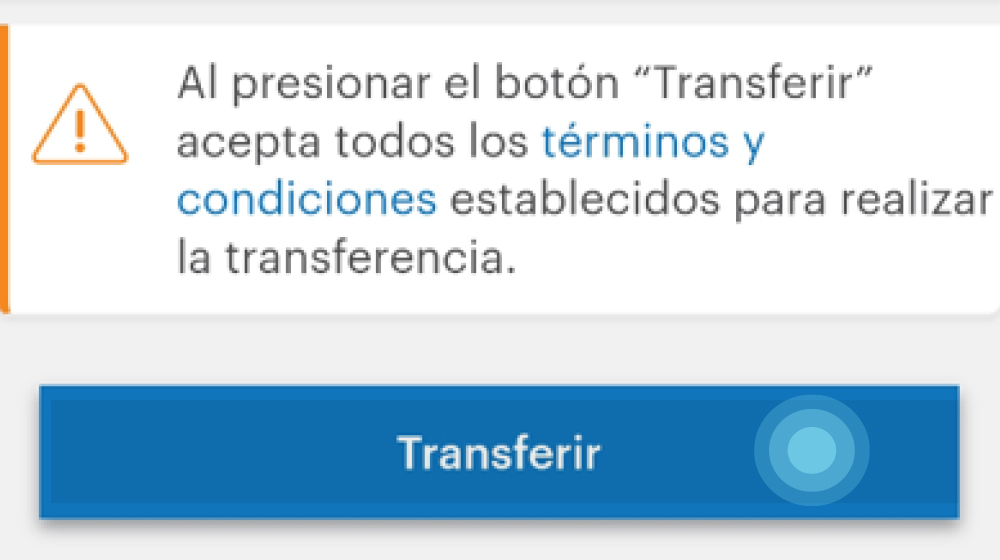
Paso de
Hacé clic en Transferir
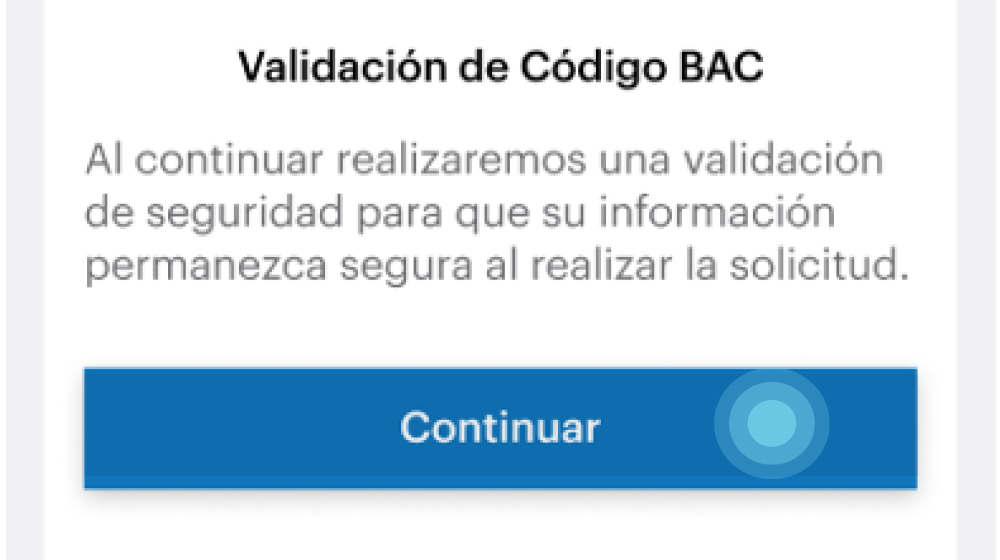
Paso de
Hacé clic en Continuar para validar la transferencia con tu dispositivo de seguridad Código BAC o Token.
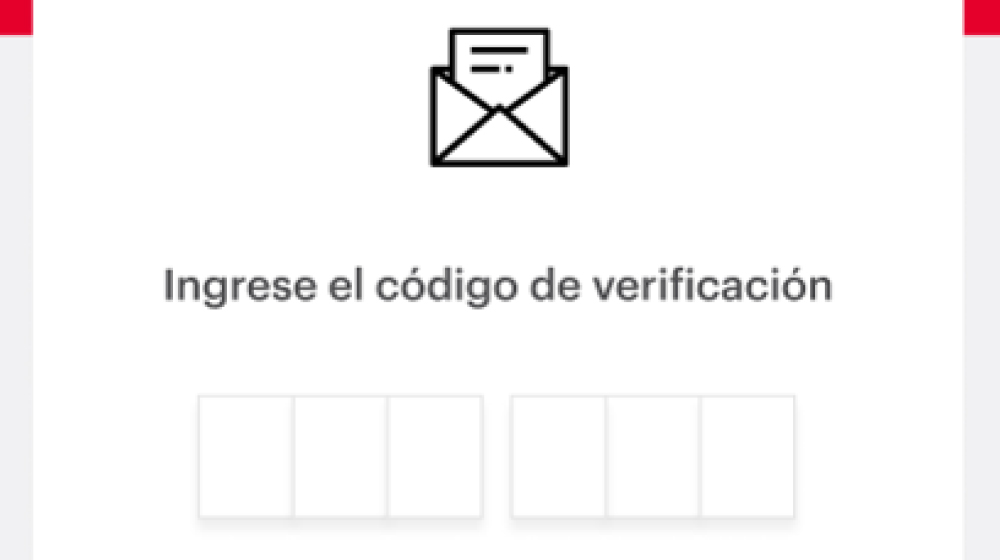
Paso de
Recibirás un código de seguridad vía email para validar la transacción.
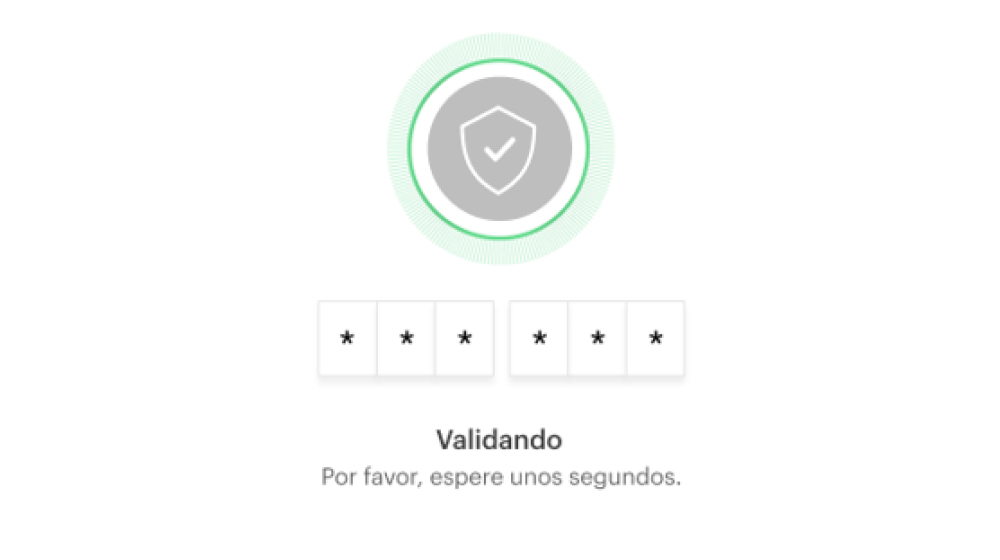
Paso de
Digitá el código y presiona Confirmar
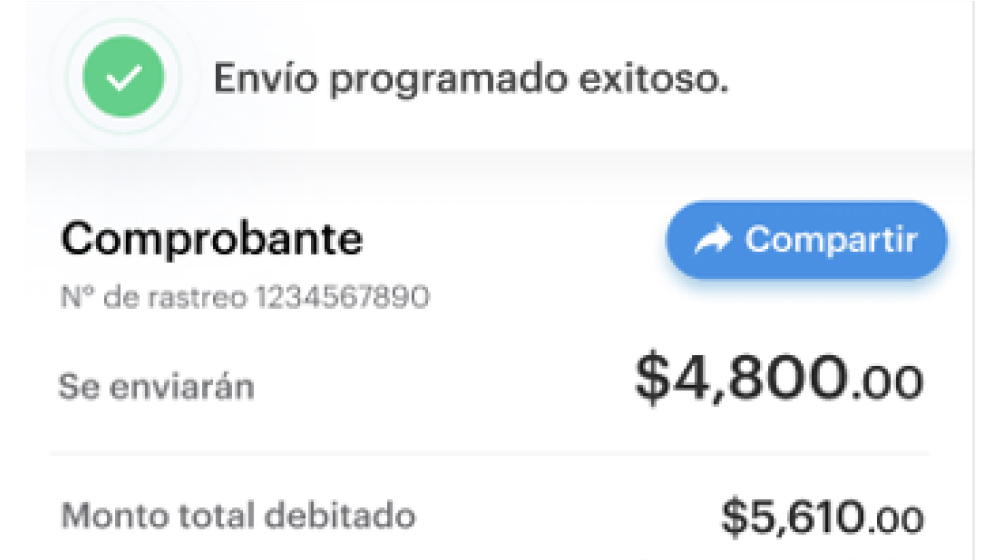
Paso de
¡Y Listo!
Así de fácil habrás solicitado el envío de la transferencia. Podés compartir el comprobante a quien consideres necesario.